Page 1
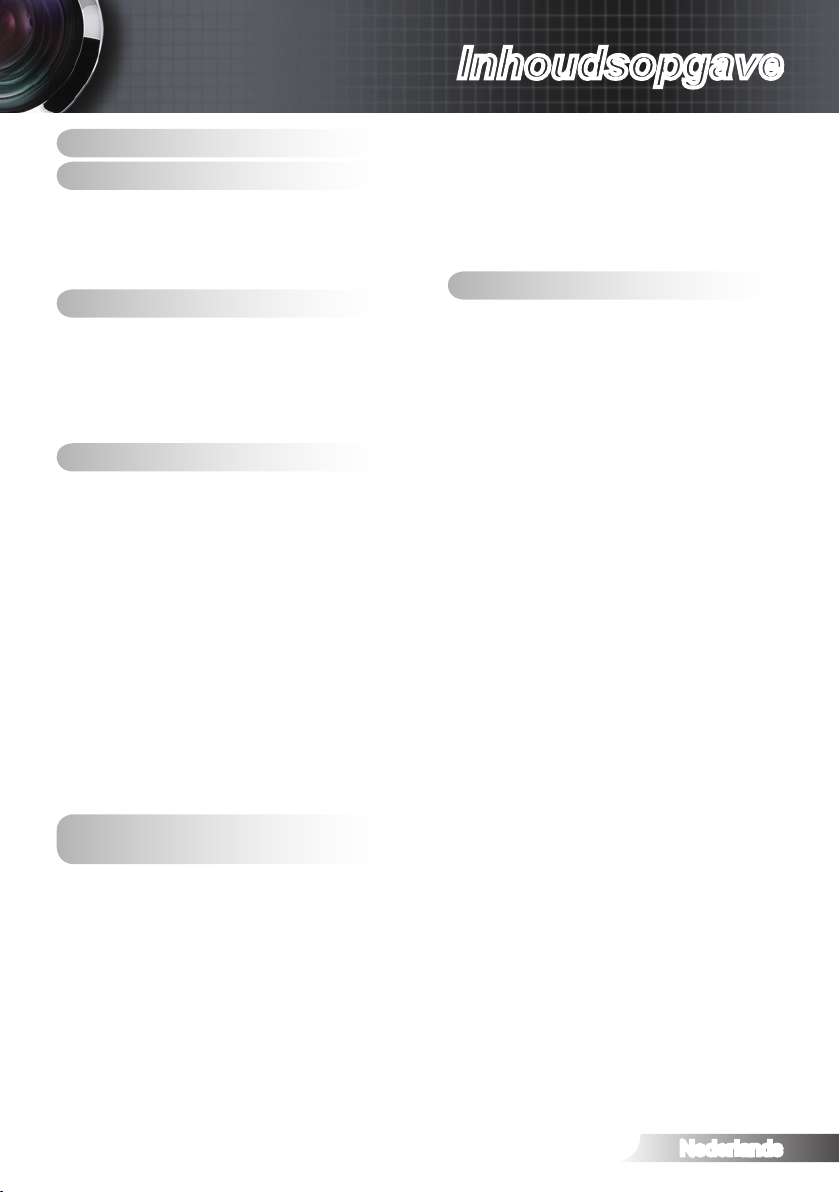
Nederlands
1
Inhoudsopgave
Inhoudsopgave ...........................1
Gebruiksmededeling ..................2
Veiligheidsinformatie ...................................2
Voorzorgsmaatregelen ................................3
Waarschuwingen voor de
oogbescherming ..........................................6
Inleiding .......................................7
Overzicht verpakking ...................................7
Productoverzicht ..........................................8
Hoofdeenheid ..................................................8
Aansluitingspoorten .........................................9
Afstandsbediening .........................................10
Installatie ...................................11
De projector aansluiten .............................11
Aansluiten op de computer/laptop ............. 11
Aansluiten op video ................................... 12
Aansluiten op 3D-videoapparatuur ............13
De 3D-bril gebruiken .................................15
De projector in-/uitschakelen .....................16
De projector inschakelen ...............................16
De projector UITSCHAKELEN .......................17
Waarschuwingsindicator ................................ 17
Het geprojecteerde beeld aanpassen .......18
De projectorhoogte regelen ...........................18
Zoom / focus van de projector aanpassen .....18
De grootte van het projectiebeeld
aanpassen .....................................................19
Bedieningselementen
gebruiker ....................................20
Afstandsbediening .....................................20
OSD-menu's ..............................................22
Het apparaat gebruiken .................................22
Menustructuur ...........................................23
BEELD ........................................................... 25
BEELD | GEAVANC. ......................................27
BEELD | GEAVANCEERD | PureEngine .......28
BEELD | GEAVANCEERD |
KLEURINSTELLINGEN ................................. 29
WEERGAVE .................................................. 31
DISPLAY | Drie dimensies ............................. 33
SYSTEEM ......................................................35
SYSTEEM |Lampinstellingen .........................37
INSTELLING ..................................................38
OPMAAK | Signaal -RGB-bron ......................40
OPMAAK | Signaal -Videobron ...................... 41
Bijlagen ......................................42
Probleemoplossing ....................................42
Beeldproblemen .............................................42
Overige problemen ........................................44
Problemen met de afstandsbediening ...........44
Berichten LED-verlichting ..............................45
Berichten op het scherm ................................46
De lamp vervangen ...................................47
Compatibiliteitsmodi ..................................49
RS232 Functielijst opdrachten en
protocol ...................................................... 52
RS232-pintoewijzingen .................................. 52
Functielijst RS232-protocol ............................ 53
Installatie plafondmontage ........................56
Wereldwijde kantoren Optoma .................. 57
Voorschriften en veiligheidsinstructies ......59
FCC-verklaring ...............................................59
Verklaring van conformiteit voor
EU-landen ......................................................60
Page 2
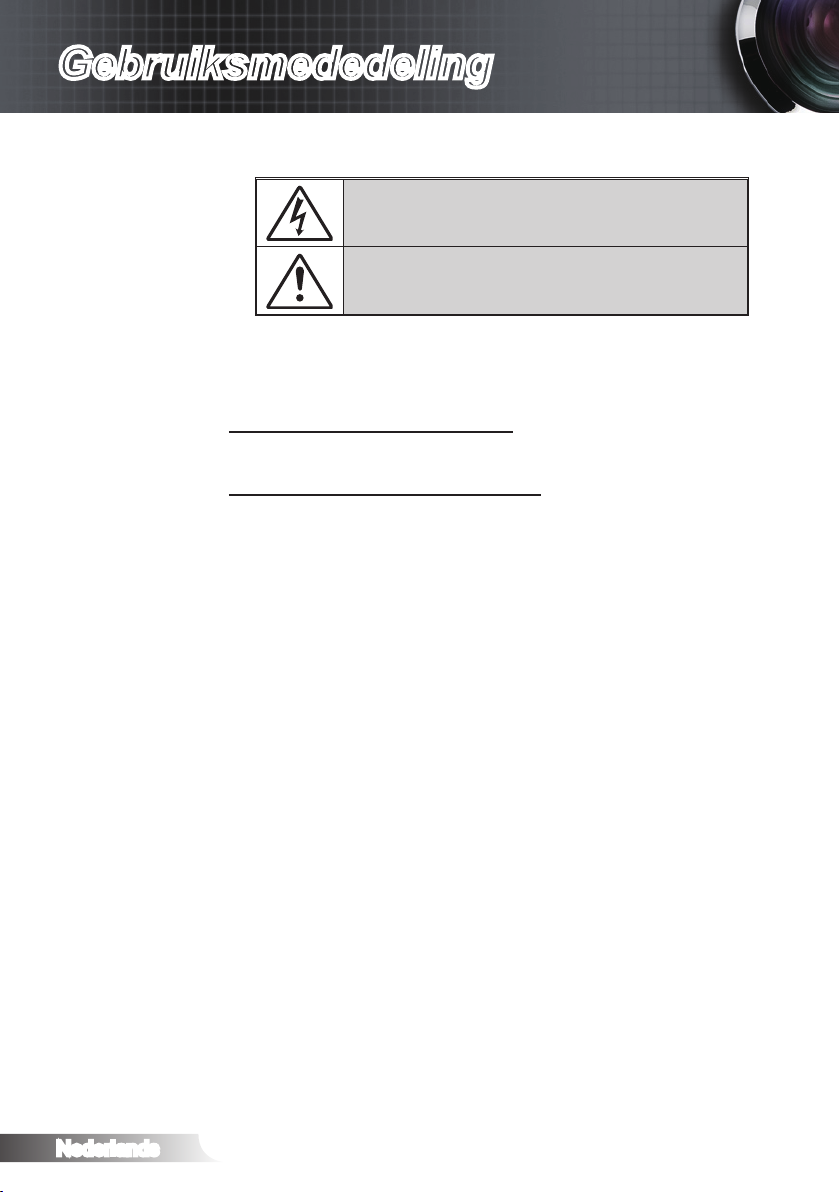
Nederlands
2
Gebruiksmededeling
Veiligheidsinformatie
De bliksemits met pijlpunt in een gelijkzijdige driehoek is bedoeld om de
gebruiker attent te maken op de nabijheid van niet-geïsoleerd “gevaarlijk
voltage” binnen de behuizing van het product, dat groot genoeg is om
mensen een elektrische schok te geven.
Het uitroepteken in een gelijkzijdige driehoek geeft aan dat er belangrijke
gebruiks- en onderhoudsinstructies in de meegeleverde handleiding
staan.
WAARSCHUWING: STEL DIT APPARAAT NIET BLOOT AAN REGEN OF
VOCHT OM HET RISICO OP BRAND OF ELEKTRISCHE SCHOKKEN TE
VOORKOMEN. ER IS GEVAARLIJKE HOGE SPANNING AANWEZIG BINNEN DE
BEHUIZING. OPEN DE BEHUIZING NIET. LAAT ONDERHOUD EN REPARATIES
UITSLUITEND OVER AAN BEVOEGD PERSONEEL.
Emissiebeperkingen Klasse B
Dit digitaal apparaat van Klasse B voldoet aan alle vereisten van de
Canadese voorschriften voor storingsveroorzakende apparatuur.
Belangrijke veiligheidsrichtlijnen
1. De ventilatiegaten niet blokkeren. Om een betrouwbare werking
van de projector te garanderen en het toestel te beschermen tegen
oververhitting, wordt het aanbevolen de projector te installeren op een
locatie waar de ventilatie niet wordt geblokkeerd. Plaats de projector
bijvoorbeeld niet op een overvolle kofetafel, een sofa, een bed, enz.
Plaats de projector niet in een ingesloten ruimte, zoals een boekenkast of
een kast die de luchtstroom beperkt.
2. Gebruik de projector niet in de buurt van water of vocht. Stel de projector
niet bloot aan regen of vocht om het risico op brand en/of elektrische
schok te vermijden.
3. Installeer het toestel niet in de buurt van warmtebronnen zoals radiators,
verwarmingstoestellen, fornuizen of andere apparaten, zoals versterkers,
die warmte uitstralen.
4. Alleen reinigen met een droge doek.
5. Gebruik alleen hulpstukken/accessoires die worden aangegeven door de
fabrikant.
6. Gebruik het apparaat niet als het fysiek is beschadigd of vervormd.
Fysieke schade/vervorming kan het volgende omvatten (maar is niet
beperkt tot deze situaties):
Het apparaat is gevallen. De voedingskabel of stekker is beschadigd. Er is vloeistof gemorst op de projector. De projector is blootgesteld aan regen of vocht. -
Er is iets in de projector gevallen of er zit iets los in de projector. Probeer het apparaat niet zelf te repareren. Het openen of verwijderen
van deksel kan u blootstellen aan gevaarlijke spanning of andere
gevaren. Bel Optoma voordat u het apparaat terugstuurt voor reparatie.
7. Zorg dat er geen objecten of vloeistoffen de projector binnendringen.
Ze kunnen gevaarlijke spanningspunten raken en een kortsluiting
veroorzaken in de onderdelen waardoor brand of elektrische schok kan
ontstaan.
8. Controleer de behuizing van de projector op markering met betrekking tot
de veiligheid.
9. Het apparaat mag alleen worden gerepareerd door bevoegd
onderhoudspersoneel.
Page 3
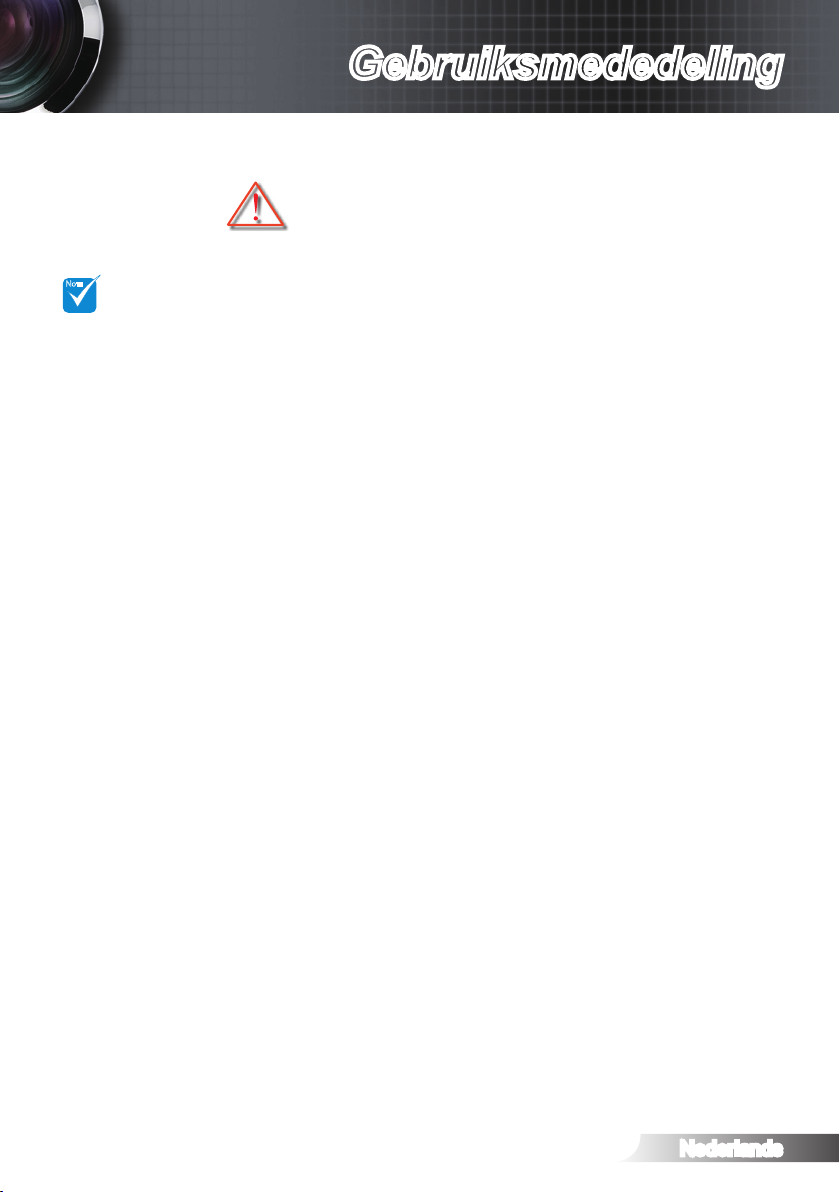
Nederlands
3
Gebruiksmededeling
NOTE
Voorzorgsmaatregelen
Volg alle waarschuwingen, voorzorgsmaatregelen
en onderhoudsvoorschriften die in deze
gebruikerhandleiding zijn aanbevolen.
Wanneer de lamp
het einde van
zijn levensduur
bereikt, kan de
projector niet
opnieuw worden
ingeschakeld
zolang de
lampmodule niet
is vervangen.
Om de lamp te
vervangen, volgt u
de procedures die
zijn beschreven in
het onderdeel “De
lamp vervangen”.
▀■ Waarschuwing-
▀■ Waarschuwing-
▀■ Waarschuwing-
▀■ Waarschuwing-
▀■ Waarschuwing-
▀■ Waarschuwing-
▀■ Waarschuwing-
▀■ Waarschuwing-
Kijk niet in de lens van de projector wanneer
de lamp is ingeschakeld. Het heldere licht
kan uw ogen beschadigen.
Stel de projector niet bloot aan regen of
vocht om het risico op brand of elektrische
schokken te vermijden.
Open of demonteer de projector niet, anders
loopt u het risico op elektrische schokken.
Wanneer u de lamp vervangt, moet u het
apparaat laten afkoelen.
Deze projector detecteert zelf de levensduur
van de lamp. Zorg dat u de lamp vervangt
wanneer de waarschuwingsberichten worden
weergegeven.
Stel functie “Reset Lamp” in het OSD-menu
“Systeem | Lampinstellingen” opnieuw in na
het vervangen van de lampmodule.
Wanneer u de projector uitschakelt, moet u,
voordat u de stroom verbreekt, controleren
of de koelcyclus is voltooid. Laat de projector
gedurende 90 seconden afkoelen.
Gebruik de lenskap niet terwijl de projector
wordt gebruikt.
▀■ Waarschuwing-
Wanneer de lamp het einde van zijn
levensduur nadert, verschijnt het bericht
“Vervanging aanbevolen.” op het scherm.
Neem zo snel mogelijk contact op met uw
lokale verdeler of onderhoudscentrum om de
lamp te vervangen.
Page 4
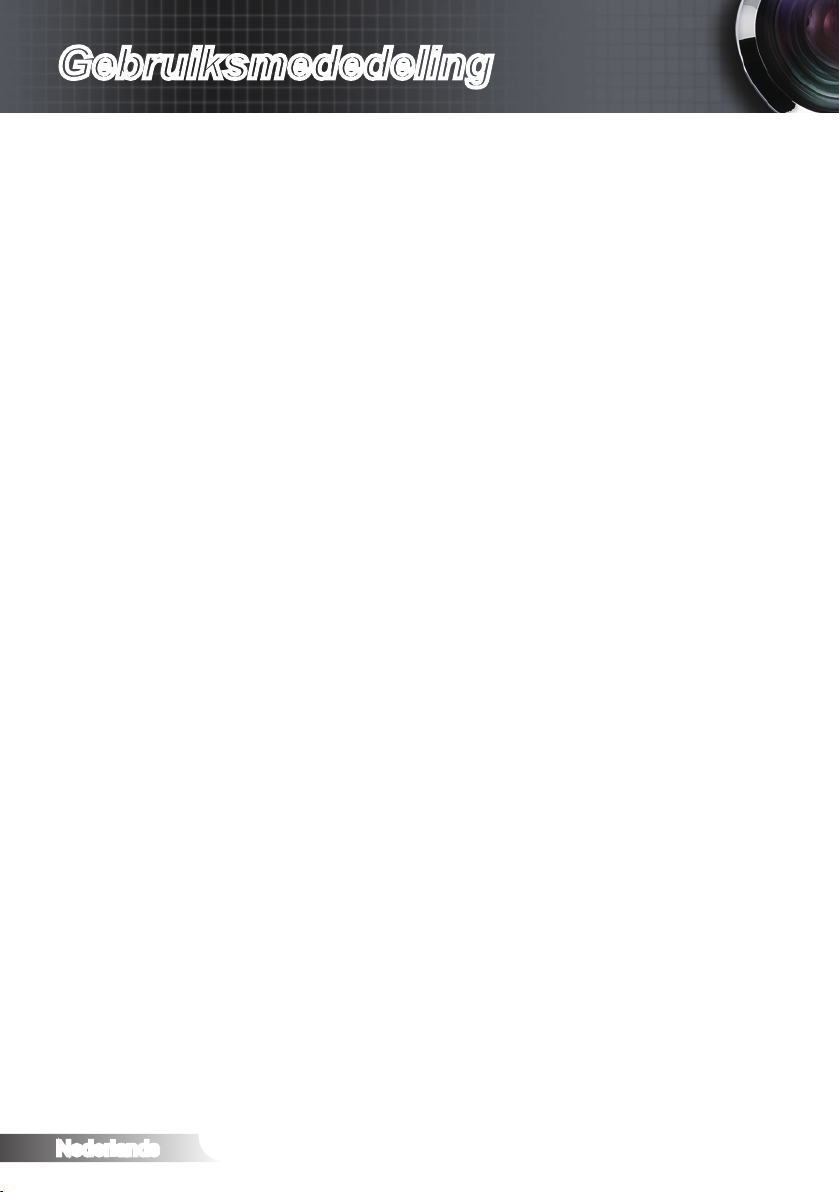
Nederlands
4
Gebruiksmededeling
Dit moet u doen:
Schakel de voeding uit en trek de stekker uit het stopcontact
voordat u het product reinigt.
Gebruik een zachte, droge doek met een zacht reinigingsmiddel
om de behuizing van het scherm te reinigen.
Trek de stekker van de voedingskabel uit het stopcontact als u het
product gedurende langere tijd niet gebruikt.
U mag nooit:
De ventilatiegleuven en -openingen op de eenheid blokkeren.
Schurende reinigingsmiddelen, was of oplosmiddelen gebruiken
om het apparaat te reinigen.
In de volgende omstandigheden gebruiken:
In een extreem warme, koude of vochtige omgeving. -
Controleer of de omgevingstemperatuur binnen het bereik `
5 - 35°C ligt
Relatieve vochtigheid van 10% - 85% `
In gebieden die onderhevig zijn aan overmatig stof en vuil. In de buurt van een apparaat dat een krachtig magnetisch veld genereert.
In direct zonlicht. -
3D PROJECTOR met de 3D-functie bekijken
BELANGRIJKE INFORMATIE VOOR UW VEILIGHEID. LEES DE
VOLGENDE WAARSCHUWINGEN VOORDAT U OF UW KIND DE 3DFUNCTIE GEBRUIKT.
Waarschuwing
Kinderen en teenagers zijn gevoeliger voor
gezondheidsproblemen met betrekking tot het kijken in 3D en
moeten daarom deze beelden onder toezicht bekijken.
Waarschuwing voor fotogevoelige epilepsie en andere
gezondheidsrisico's
Sommige kijkers kunnen een epileptische aanval ervaren als
ze worden blootgesteld aan bepaalde ikkerende beelden of
lichten die in bepaalde geprojecteerde beelden of video games
voorkomen. Als u last hebt van epilepsie of het komt in uw familie
voor, neem dan contact op met een arts voordat u de 3D-functie
gebruikt.
Ook als dit niet voor u geldt, kunt u een niet gediagnosticeerde
conditie hebben die fotogevoelige epileptische aanvallen kan
veroorzaken.
Page 5
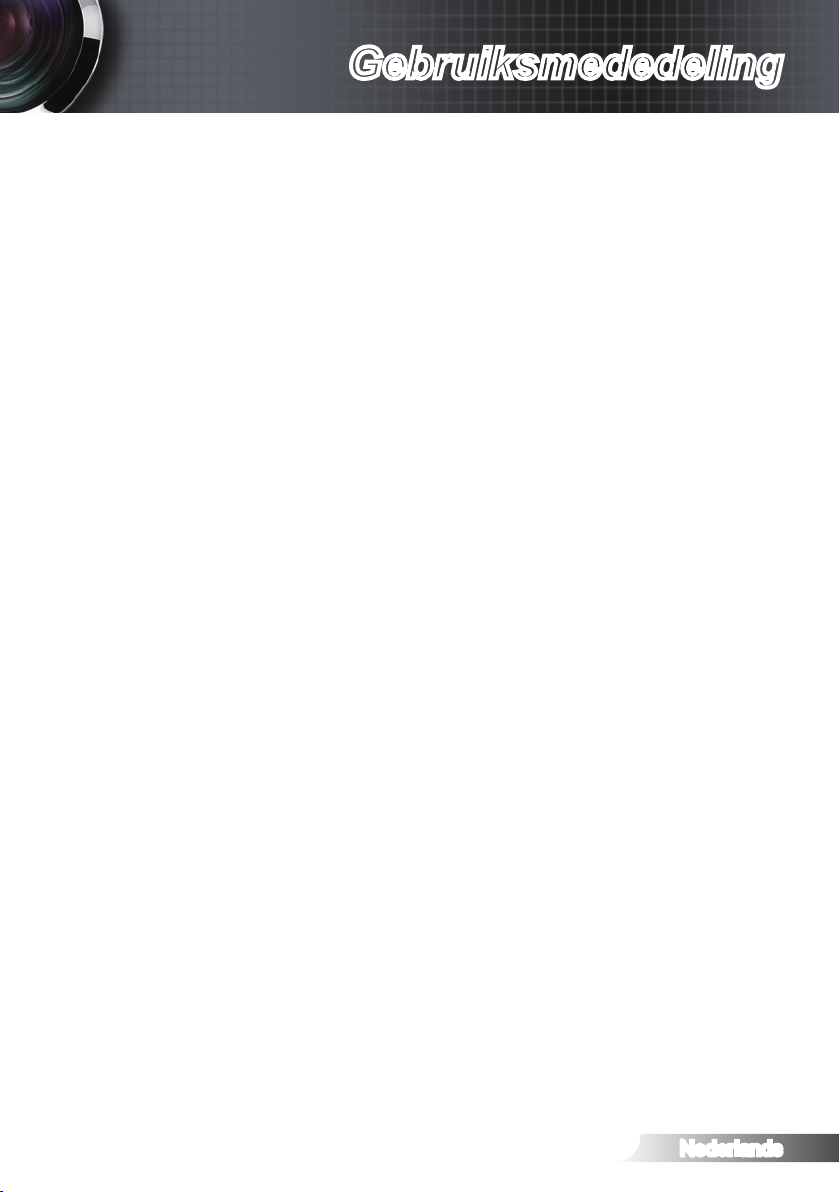
Nederlands
5
Gebruiksmededeling
Zwangere vrouwen, ouderen, lijders aan ernstige kwalen, zij die
last hebben van slaapgebrek of die onder de invloed van alcohol
verkeren, moeten de 3D-functionaliteit van de eenheid vermijden.
Als u een van de volgende symptomen ervaart, moet u direct
ophouden met kijken naar 3D-beelden en contact opnemen
met een arts: (1) veranderde visie; (2) lichthoofdigheid; (3)
duizeligheid; (4) onvrijwillige bewegingen zoals trillende ogen of
spieren; (5) verwarring; (6) misselijkheid; (7) bewustzijnsverlies;
(8) stuiptrekkingen; (9) krampen; en/of (10) desoriëntatie.
Kinderen en teenagers hebben meer kans op het ervaren van
deze symptomen dan volwassenen. Ouders moeten hun kinderen
in het oog houden en vragen of ze deze symptomen ervaren.
Het kijken naar 3D PROJECTOR kan ook bewegingsziekte,
perceptuele naverschijnselen, desoriëntatie, oogvermoeidheid
en evenwichtsstoornissen veroorzaken. Aanbevolen wordt om
regelmatig te pauzeren om de kans op deze effecten te beperken.
Als uw ogen tekenen van vermoeidheid of droogheid vertonen
of als u een van de bovengenoemde problemen hebt, moet u
direct stoppen met het gebruik van dit apparaat en ten minste 30
minuten wachten nadat de symptomen zijn verdwenen voordat u
het weer gebruikt.
Langdurig naar 3D PROJECTOR kijken terwijl u te dicht bij het
scherm zit, kan uw gezichtsvermogen aantasten. De ideale
kijkafstand moet minimaal driemaal de hoogte van het scherm
zijn. Aanbevolen wordt om de ogen op gelijke hoogte met het
scherm te hebben.
Naar 3D PROJECTOR kijken terwijl u langere tijd een 3D-
bril draagt, kan hoofdpijn of vermoeidheid veroorzaken. Als u
hoofdpijn, vermoeidheid of duizeligheid ervaart, moet u niet langer
naar 3D PROJECTOR kijken maar uitrusten.
Gebruik de 3D-glazen alleen om naar 3D PROJECTOR te
kijken. Het dragen van een 3D-bril voor andere doeleinden (als
algemene bril, zonnebril, beschermende bril enzovoort) kan fysiek
schadelijk zijn en uw gezichtsvermogen aantasten.
In 3D kijken kan sommige kijkers desoriënteren. Plaats uw
3D PROJECTOR daarom NIET in de buurt van een open
trappenhuis, snoeren, balkons of andere voorwerpen waarover u
kunt struikelen, tegenaan lopen, omgooien, breken of overheen
vallen.
Page 6
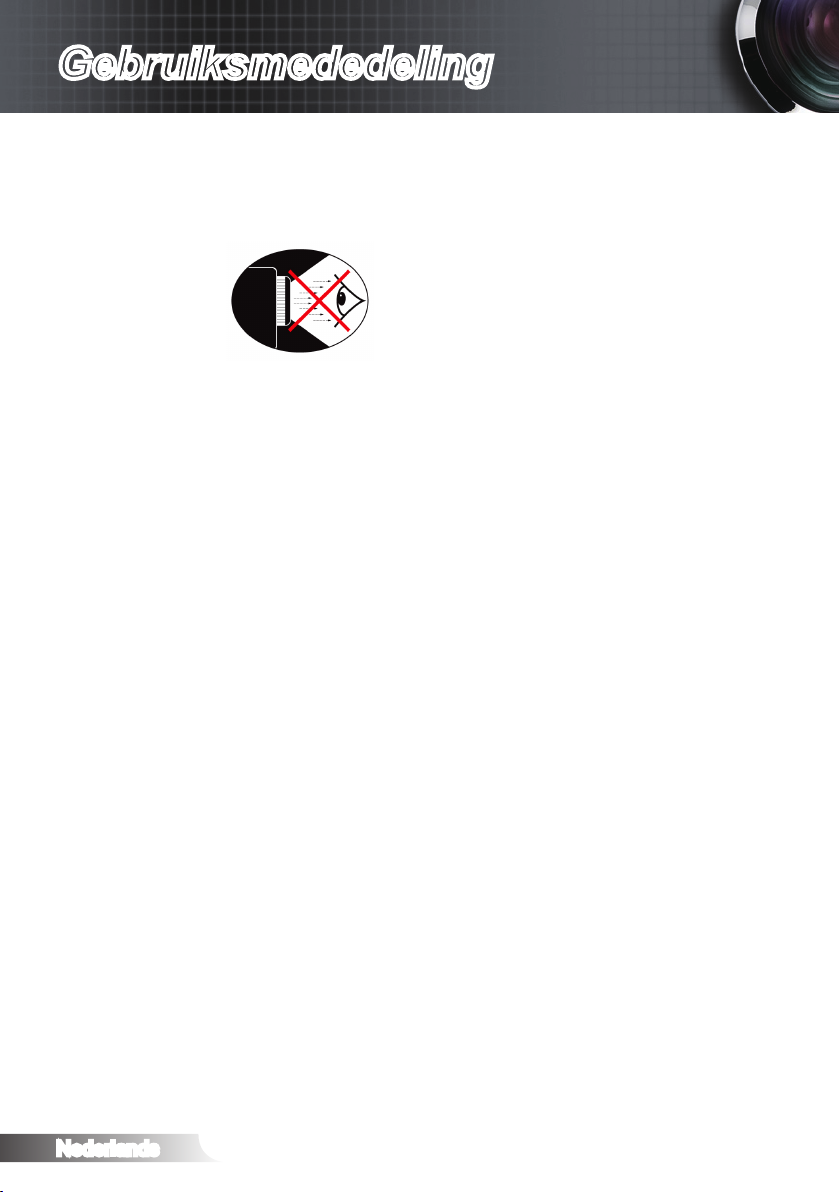
Nederlands
6
Gebruiksmededeling
Waarschuwingen voor de
oogbescherming
▀■ Kijk nooit direct in de straal van de projector. Sta zo veel
mogelijk met uw rug naar de straal gericht.
▀■ Wanneer u de projector in een klaslokaal gebruikt, moet u de
studenten de gepaste richtlijnen geven wanneer u ze vraagt
iets op het scherm aan te wijzen.
▀■ Om het benodigde lampvermogen te minimaliseren, kunt
u blinden gebruiken die de lichtniveaus van de omgeving
kunnen verminderen.
Page 7
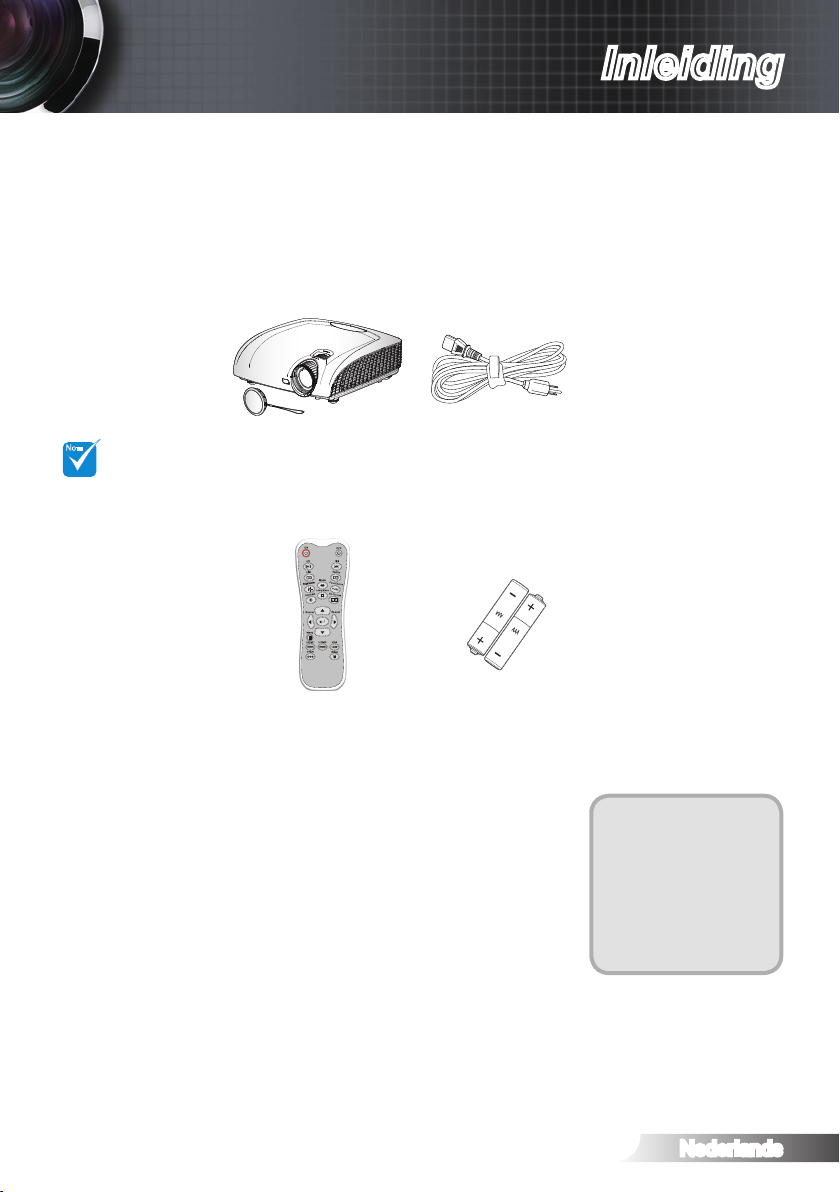
Nederlands
7
Inleiding
NOTE
Overzicht verpakking
Pak de verpakking uit en controleer of alle hieronder vermelde
onderdelen in de doos aanwezig zijn. Als er iets ontbreekt,
moet u contact opnemen met de klantendienst van Optoma.
Door de
verschillende
toepassingen in
elk land, kunnen
sommige regio's
verschillende
accessoires
hebben.
Projector met lenskap
IR-afstandsbediening 2 x AAA-batterijen
Voedingskabel 1,8m
Documentatie:
Gebruikshandleiding
Garantiekaart
Snelstartkaart
WEEE-kaart
Page 8
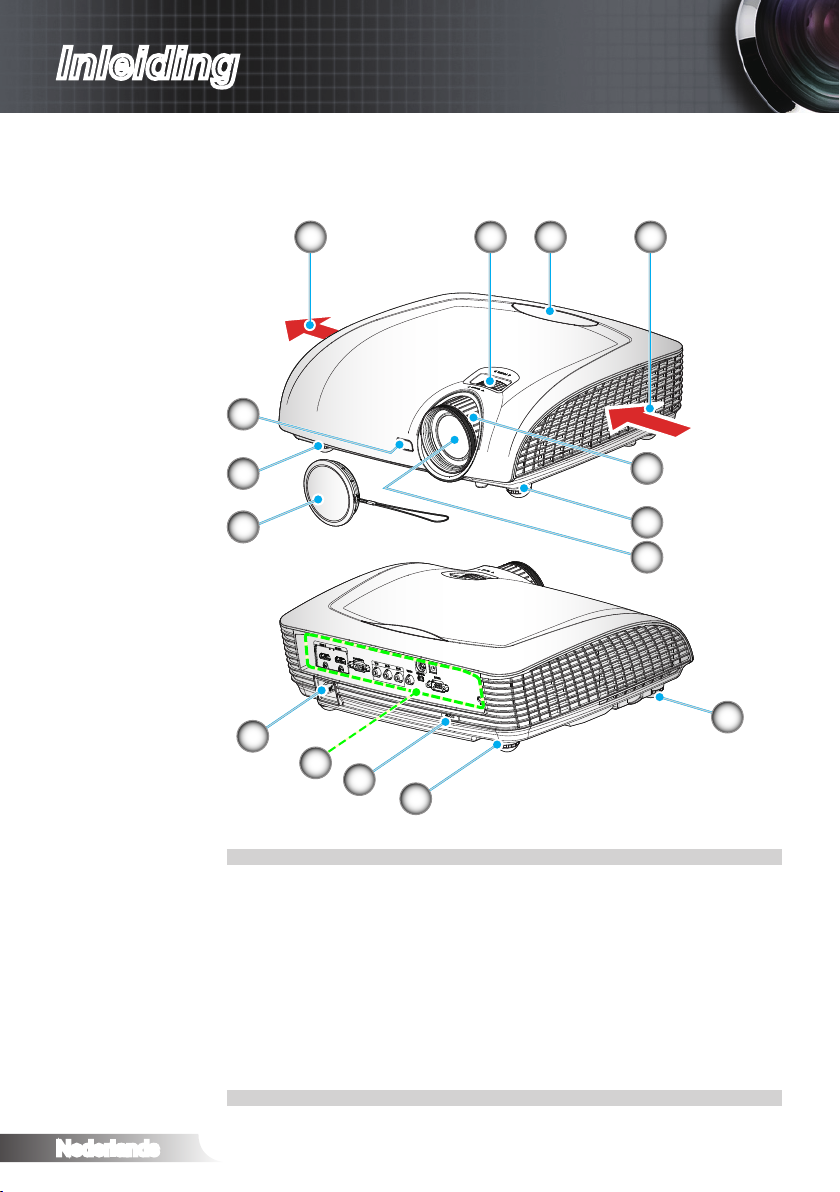
Nederlands
8
Inleiding
Productoverzicht
Hoofdeenheid
3
3
6
7
8
9
10
11
6
421
5
5
6
7
6
Ventilatie (uitlaat)1.
Scherpstelring2.
IR-ontvanger3.
Ventilatie (inlaat)4.
Zoomring5.
Kantelafstelvoetjes6.
Zoomlens7.
Lenskap8.
Voedingsaansluiting9.
Ingangen / uitgangen10.
TM
Poort Kensington11.
-slot
Page 9
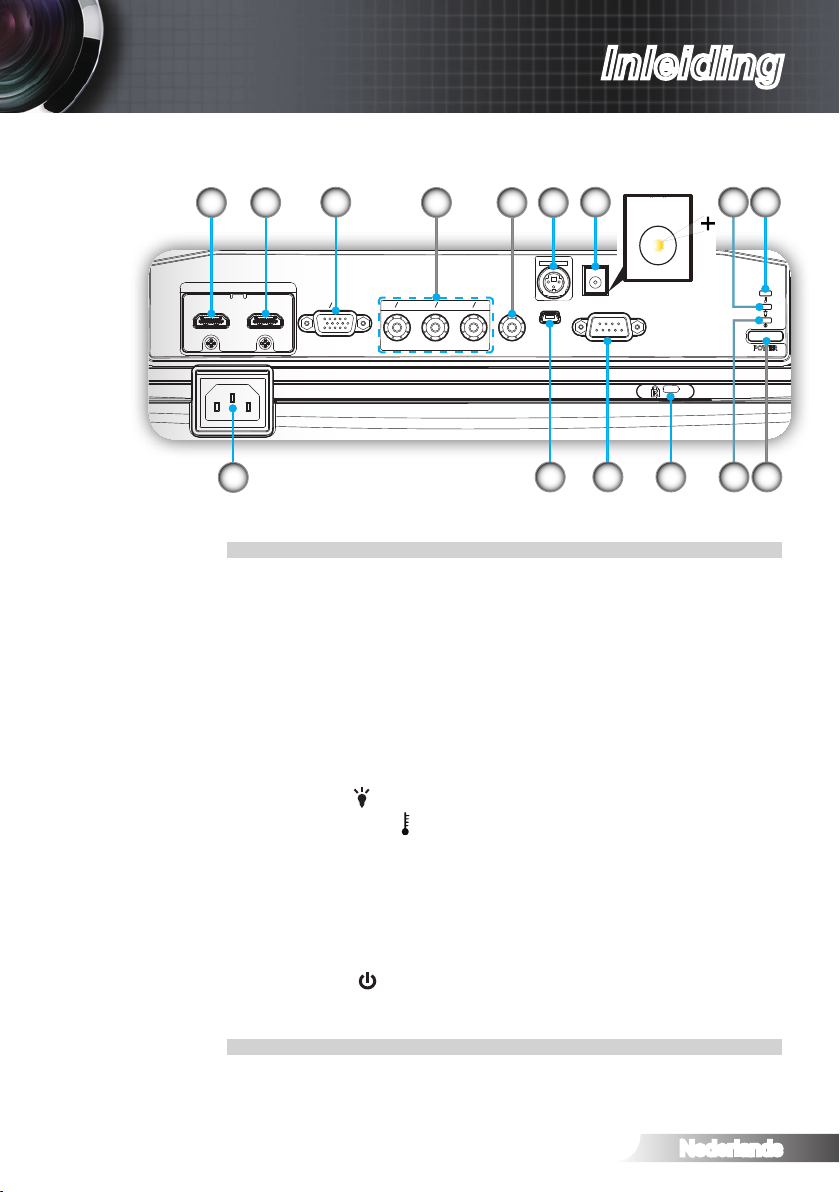
Nederlands
9
Inleiding
Aansluitingspoorten
HDMI 1 HDMI 2
VGA YPbPr
Y G Pb B Pr R
VIDEO SERVICE RS-232
12V Trigger
3D SYNC
Out (5V)
POWER
1 4
2
10
HDMI1-ingangsaansluiting1.
HDMI2-ingangsaansluiting2.
VGA-In/YPbPr-aansluiting 3.
(analoog pc-signaal/Component Video-ingang/YPbPr)
Video-ingang component4.
Composiet-video-ingang5.
3D-synchronisatie uit (5V)-aansluiting6.
12V-activeringsrelais (12V, 250mA)7.
LED-lampje 8.
Temperatuur-LED 9.
aan)
Voedingsaansluiting 10.
USB-service11.
RS-232-aansluiting (9-pins)12.
Poort Kensington13.
Stroom-LED 14.
Voedingsknop15.
11
6
7
12 13
5
(geeft de status van de projectorlamp aan)
(geeft de temperatuurstatus van de projector
TM
-slot
(geeft de status van de projector aan)
14
93
8
15
Page 10
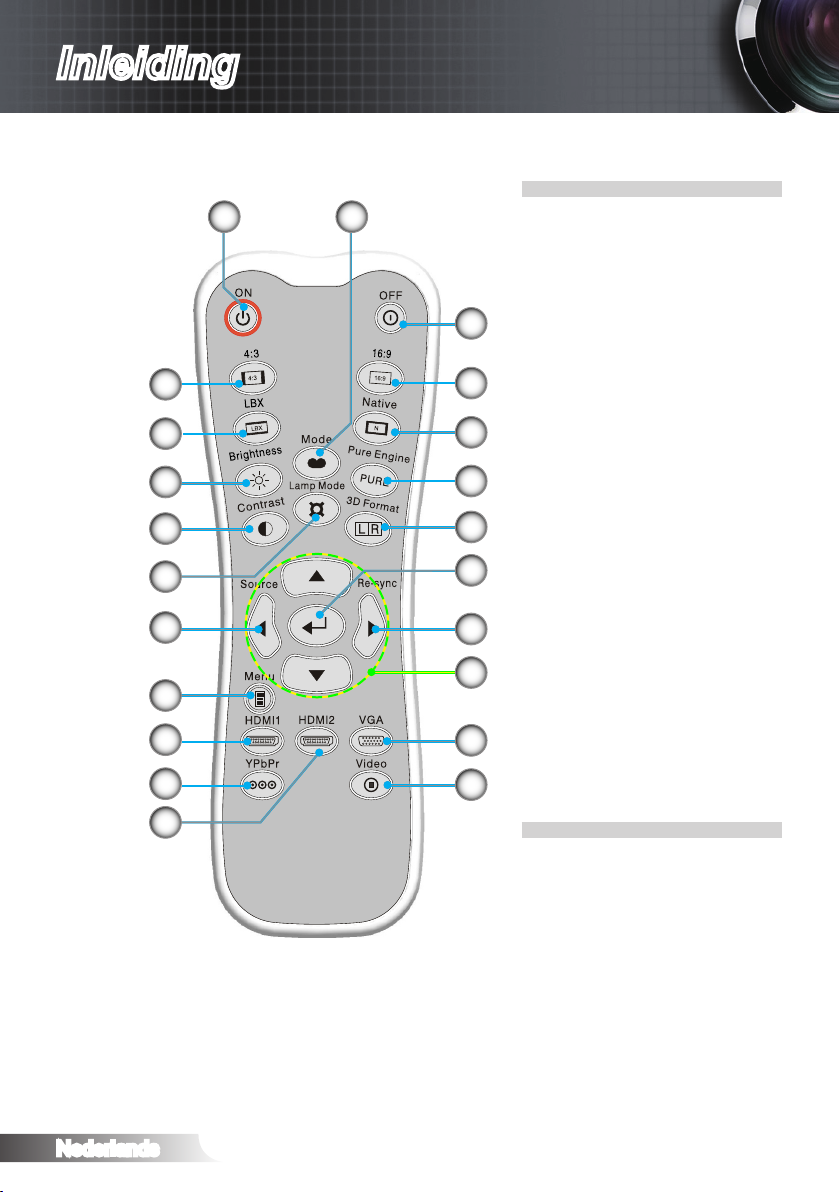
Nederlands
10
Inleiding
Afstandsbediening
20
19
18
17
16
15
14
13
12
11
1
21
Inschakelen1.
Uitschakelen2.
16:93.
Oorspronkelijk4.
2
PureEngine5.
3D-Zoeken6.
3
Enter7.
Opnieuw synchroniseren8.
4
VGA-bron9.
Videobron10.
5
6
7
HDMI 2-bron11.
YPbPr-bron12.
HDMI 1-bron13.
Menu14.
Bron15.
8
Lampmodus16.
Contrast17.
22
Helderheid18.
Letterbox19.
9
4:320.
Modus21.
10
Vier richtingstoetsen voor 22.
selectie
Page 11
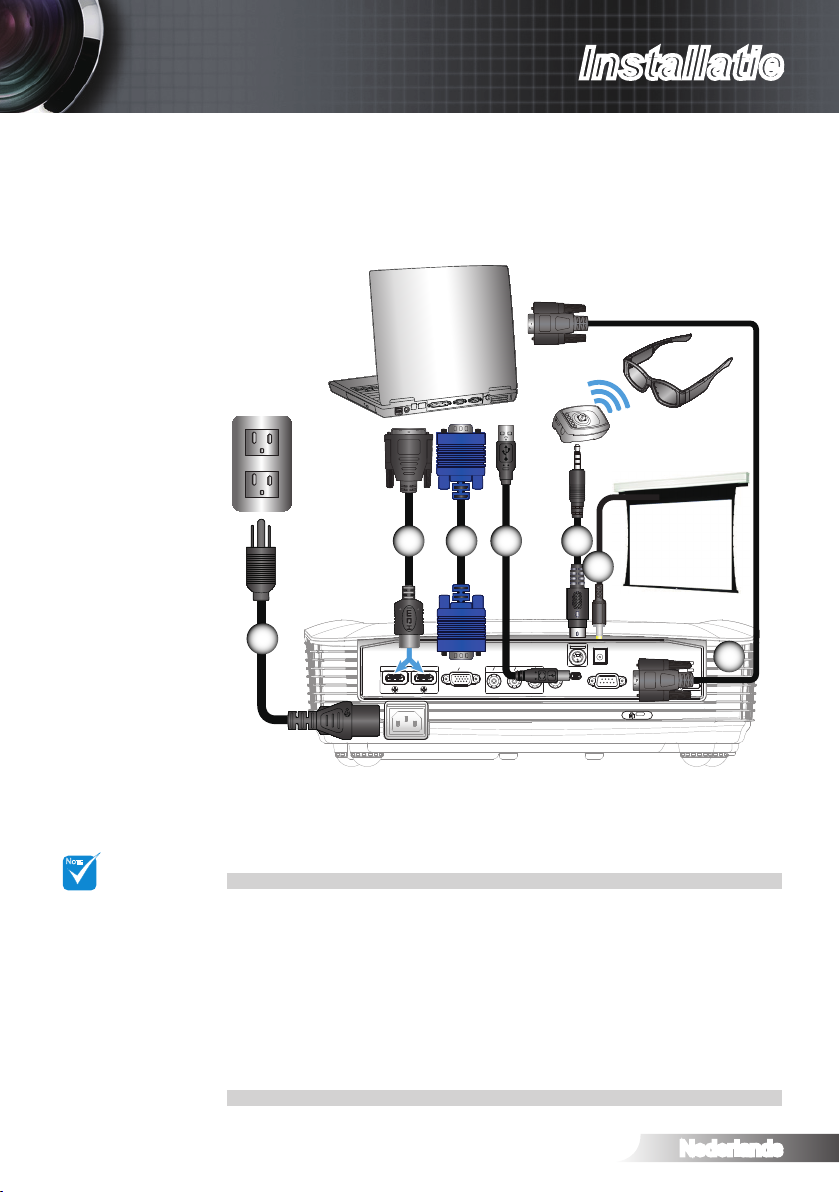
Nederlands
11
Installatie
NOTE
HDMI 1 HDMI 2
VGA YPbPr
Y G PbB Pr R
VIDEO SERVICE RS-232
12V Trigger
3D SYNC
Out (5V)
POWER
molex
MOLEX
E62405SP
R
De projector aansluiten
Aansluiten op de computer/laptop
3D-bril
+12V uitgang
42 5
3
6
Door de
verschillen in
toepassingen
per land, hebben
sommige regio’s
mogelijk andere
accessoires.
* Optioneel
accessoire
1
Voedingskabel1.
DVI/HDMI-kabel *2.
VGA-kabel *3.
USB-kabel *4.
Emitterkabel * 5.
12V DC-stekker *6.
RS232-kabel *7.
7
Page 12
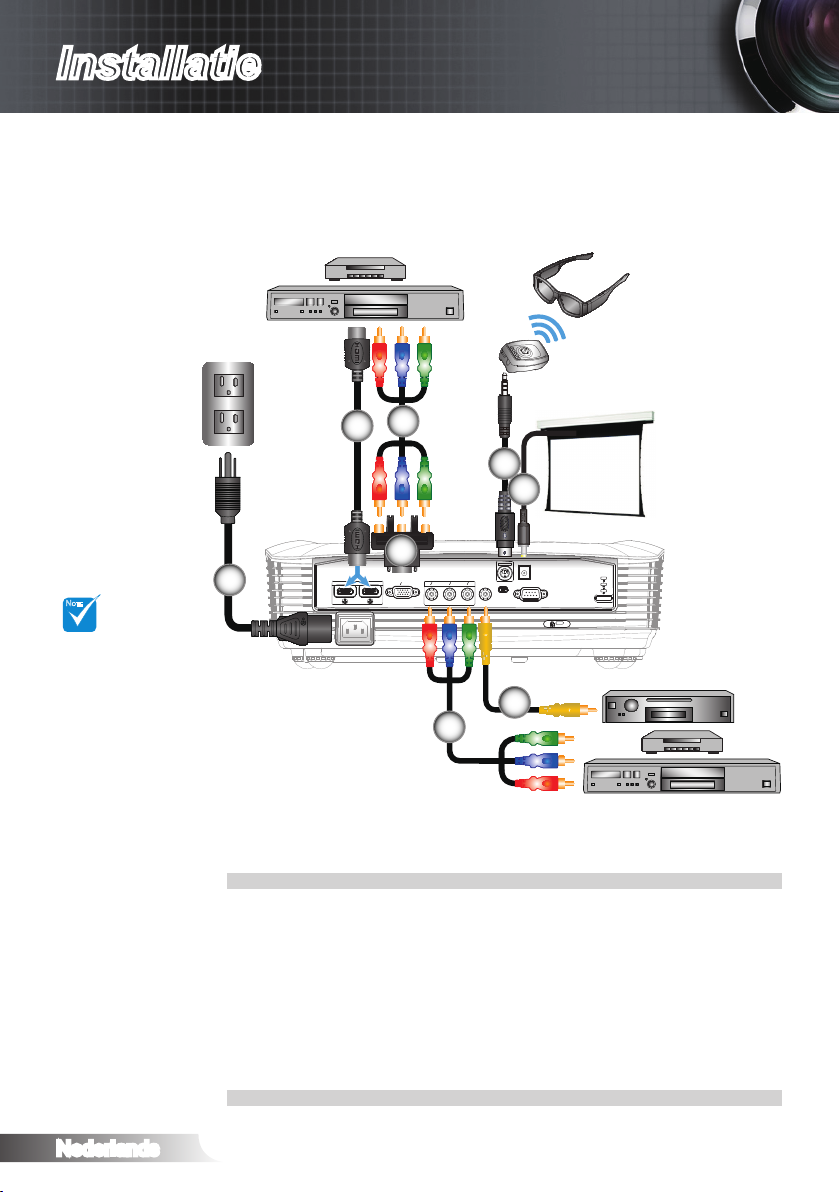
Nederlands
12
Installatie
NOTE
HDMI 1 HDMI 2
VGA YPbPr
Y G Pb B PrR
VIDEO SERVICE RS-232
12V Trigger
3D SYNC
Out (5V)
POWER
E62405SP
R
Aansluiten op video
1
Door de verschillen
in toepassingen per
land, hebben sommige
regio’s mogelijk
andere accessoires.
12V activering is een
programmeerbare
activering.
Voor meer informatie
over het aansluiten
op de 3D-zender en
3D-brillen raadpleegt
u de betreffende
gebruiksaanwijzingen.
Gebruik een HDMI-
kabel van hoge
snelheid om een
Blu-ray 3D-speler aan
te sluiten.
* Optioneel accessoire
DVD-speler, Set-top box,
HDTV-ontvanger
2
Voedingskabel1.
HDMI-kabel *2.
RCA-componentkabel voor YPbPr *3.
VGA naar RCA-componentkabel voor YPbPr *4.
Emitterkabel * 5.
12V DC-stekker *6.
Composiet videokabel *7.
3D-bril
3
5
6
4
Composiet Video-uitgang
7
3
DVD-speler, Set-top box,
HDTV-ontvanger
Page 13
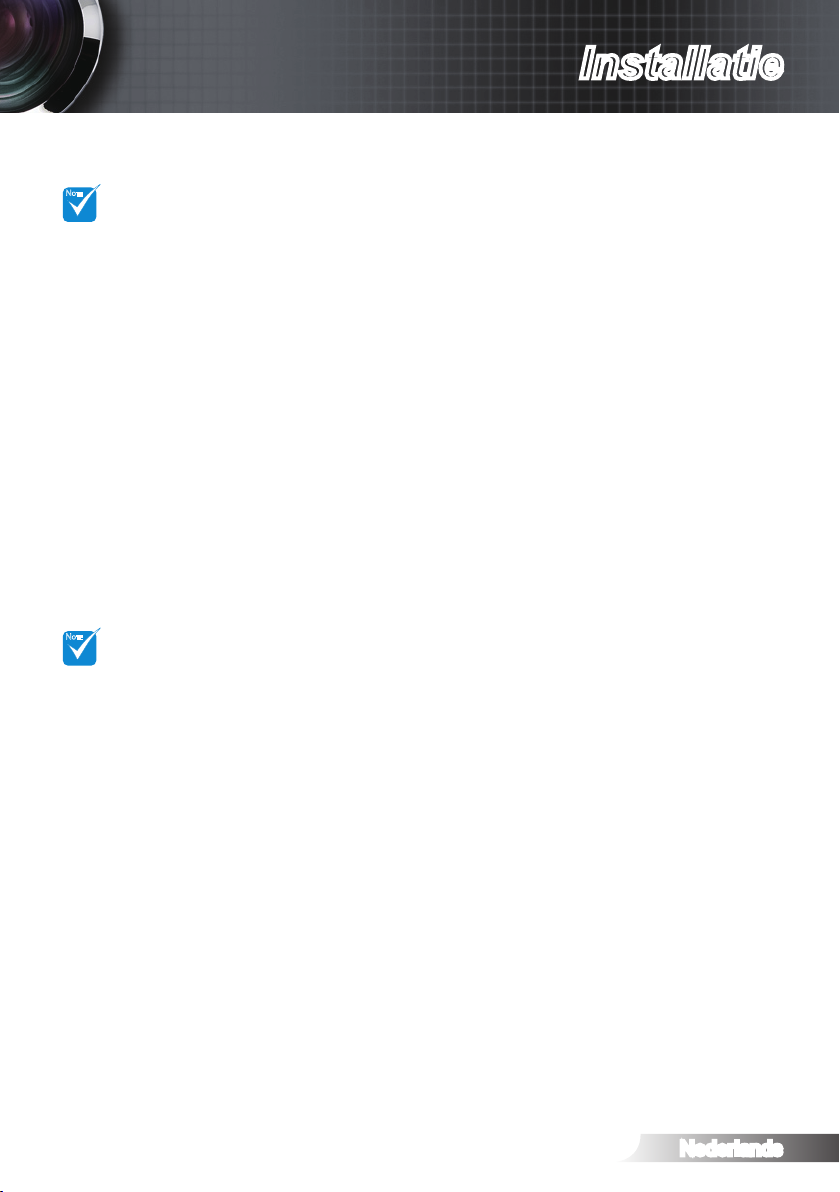
Nederlands
13
Installatie
De 3D-videobron
NOTE
NOTE
moet vóór de
3D-projector
ingeschakeld zijn.
Als de video-
invoer normaal
2D is, drukt u op
“3D-Zoeken” en
schakel naar “Uit”.
Als de “SBS
Mode” actief
is, wordt video
in 2D niet juist
weergegeven.
Aansluiten op 3D-videoapparatuur
Nadat u de apparaten met HDMI-kabels hebt aangesloten als
in het schema, kunt u beginnen. Schakel de 3D-videobron en
de 3D-projector in.
PlayStation® 3 Games
Zorg er voor dat u de console naar de laatste softwareversie hebt y
opgewaardeerd in PlayStation
Ga naar “Menu Instellingen -> Weergave -> Video-uitgang -> HDMI”. y
Selecteer “AUTO” en volg de aanwijzingen op het scherm.
Plaats uw schijf met het 3D game. Of download games (en 3D-updates) y
via het PlayStation
Start het game. Selecteer in het spelmenu “Play in 3D”. y
3D™ Blu-ray-speler
Controleer of uw speler 3D Blu-ray™ schijven ondersteunt en of de 3D- y
uitvoer is ingeschakeld.
Plaats de 3D Blu-ray™-schijf in de speler en druk op “Play”. y
3D TV (zoals SKY 3D, DirecTV)
Neem contact op met uw TV-service provider om 3D-kanalen op uw y
kanalenpakket te activeren.
Wissel vervolgens naar het 3D-kanaal. y
U moet twee beelden naast elkaar zien. y
Schakel naar de “SBS Mode” van de 3D-projector. Deze optie bevindt zich y
in het deel “Weergave” van het OSD-menu van de projector.
3D-apparaat (zoals 3D DV/DC) met 2D 1080i side by side signaalafgifte
Sluit het 3D-apparaat aan en ga naar 3D-materiaal met 2D side-by-side y
uitvoer naar de 3D Projector.
U moet twee beelden naast elkaar zien. -
Schakel naar de “SBS Mode” van de 3D-projector. Deze optie bevindt zich y
in het deel “Weergave” van het OSD-menu van de projector.
Bij het bekijken van 3D-inhoud vanaf een HDMI 1.4a-bron (zoals 3D Bluray) moet de 3D-bril altijd in sync zijn. Bij het bekijken van 3D-inhoud vanaf
een HDMI 1.3-bron (zoals 3D-uitzendingen in SBS Mode) kan het nodig
zijn de functie voor 3D sync-inverteren te gebruiken om de 3D-ervaring te
optimaliseren. Deze optie bevindt zich in sectie “Weergave ->Drie dimensies”
van het OSD-menu van de projector.
®
netwerk.
®
3.
Page 14
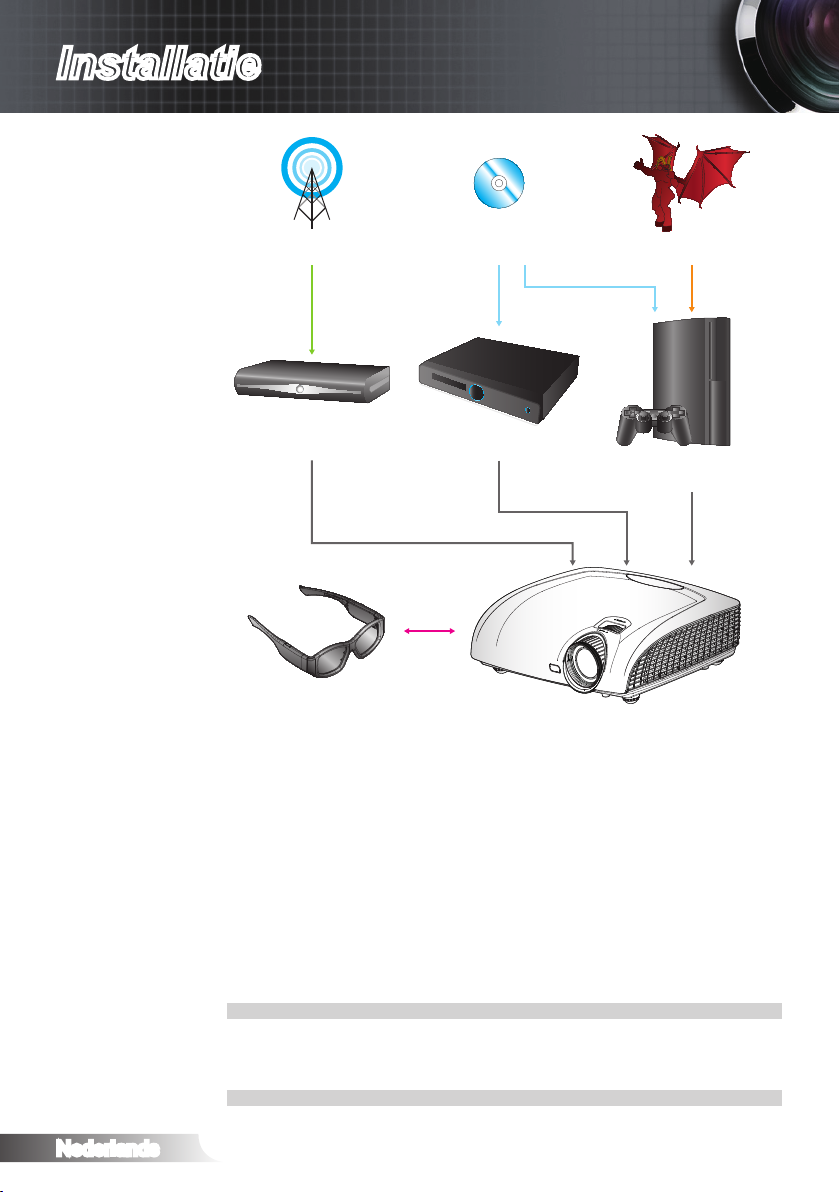
Nederlands
14
Installatie
3D Broadcast 3D Blu-ray™ Disc 3D-consolespellen
SKY+HD, kabel/satelliet-
kastje
3D-bril
3D Blu-ray™-speler
Volledige 3D 1080p DLP®-projector
PlayStation
®
3
Alle andere productnamen, bedrijfsnamen en handelsnamen die hier worden gebruikt, zijn alleen
ter identicatie bedoeld en kunnen handelsmerken of geregistreerde handelsmerken van hun
respectievelijke eigenaars zijn. Alle afbeeldingen zijn gesimuleerd.
Page 15
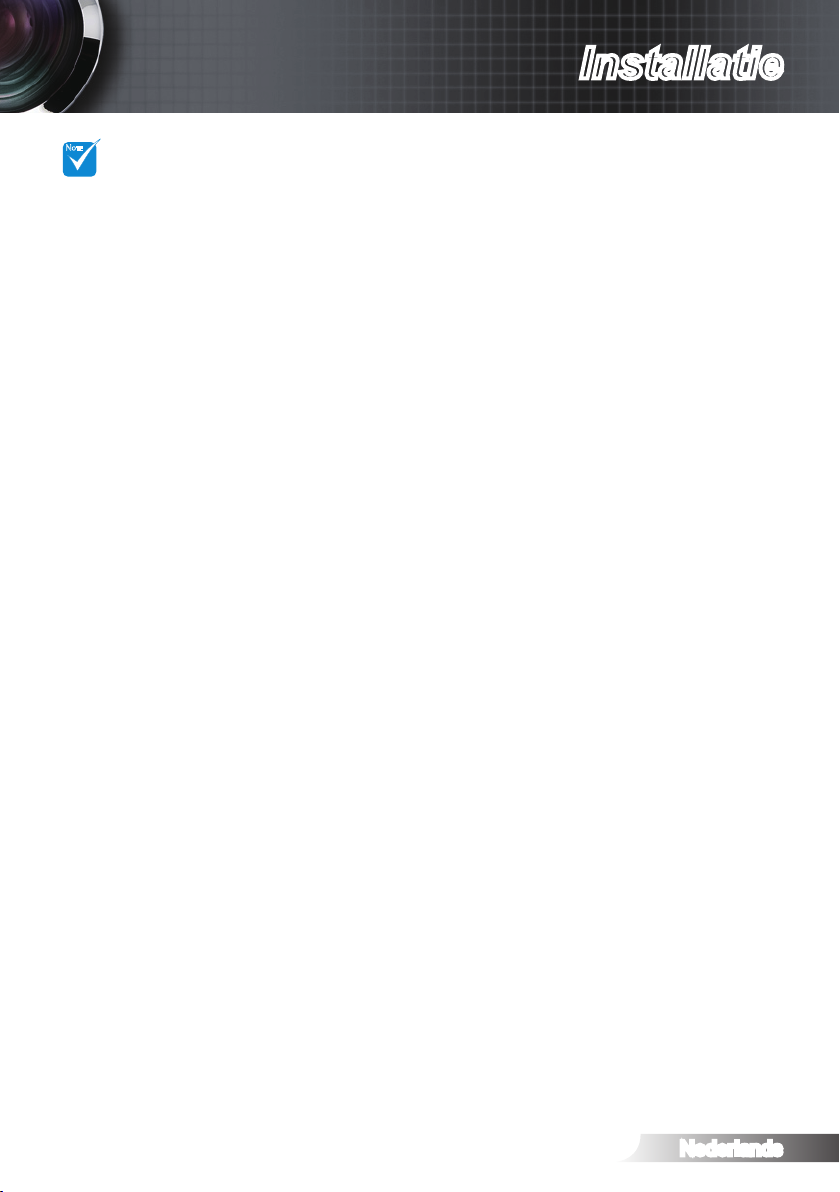
Nederlands
15
Installatie
Raadpleeg de
NOTE
handleiding van
de 3D-bril voor
meer informatie.
De 3D-bril gebruiken
De 3D-bril inschakelen: druk op de aan/uitknop, waarna de LED eenmaal 1.
knippert om aan te geven dat de bril klaar is voor 3D-gebruik.
Controleer of 3D-materiaal naar de projector wordt gestuurd en of het 2.
signaal overeenkomt met de specicaties van de projector.
Zet de “3D-stand” aan (DLP-Link/VESA 3D - afhankelijk van welke soort 3.
bril u gebruikt) van de 3D-projector. Deze optie bevindt zich in het deel
“Weergave” van het OSD-menu van de projector.
Schakel de 3D-bril in en controleer of de beelden in 3D verschijnen 4.
zonder belasting van uw ogen.
Als het beeld niet in 3D verschijnt, moet u controleren of het 3D-apparaat 5.
is ingesteld op het afgeven van 3D-beelden. Of de “SBS Mode”
ingeschakeld moet worden als het invoersignaal 2D 1080i side-by-side is;
herhaal de stappen 1 ~ 4.
Sluit het linkeroog bij weergave van 3D-beelden. Gebruik optie “3D 6.
synchr.omk.” van de projector om de 3D-ervaring te optimaliseren. Deze
optie bevindt zich in het deel “Weergave” van het OSD-menu van de
projector.
De 3D-bril uitschakelen: Houd de aan/uitknop ingedrukt tot de LED dooft.7.
Raadpleeg de handleiding van de 3D-bril of de website van de fabrikant 8.
voor aanvullende informatie.
Page 16
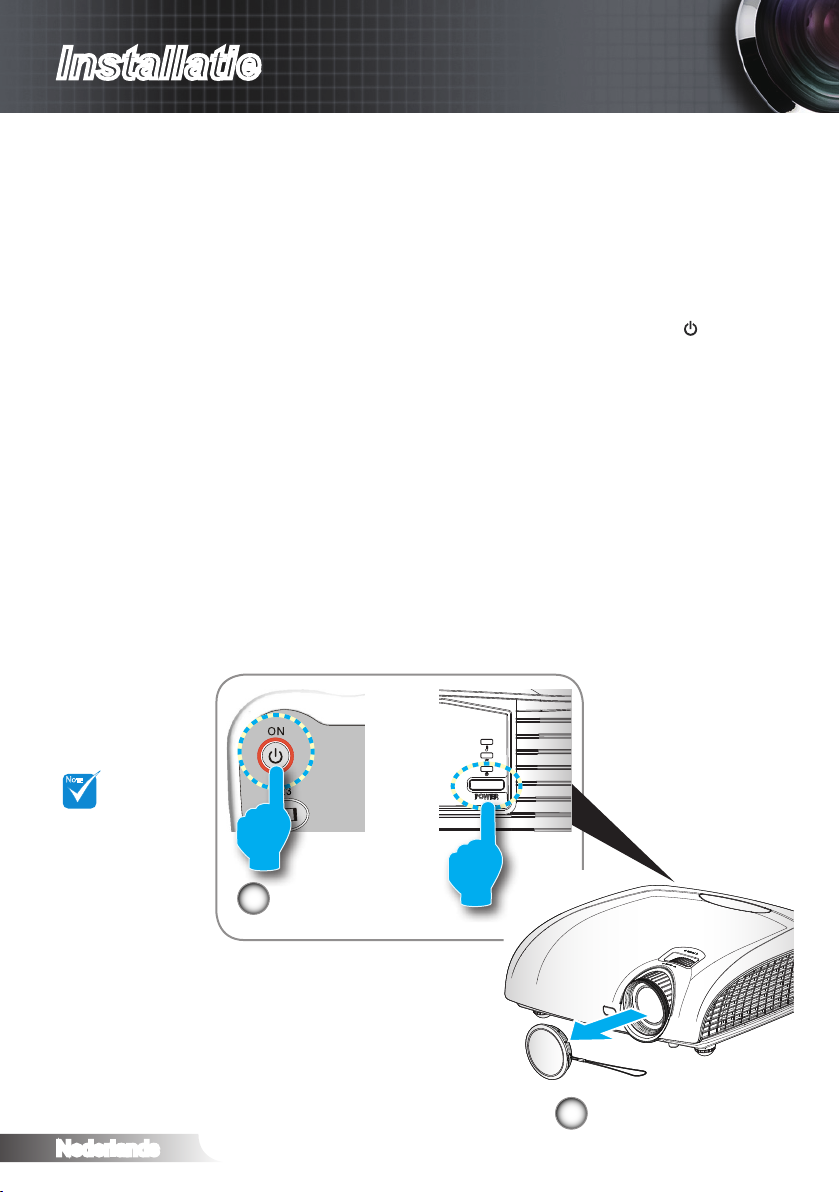
Nederlands
16
Installatie
NOTE
POWER
De projector in-/uitschakelen
De projector inschakelen
1. Verwijder de lenskap.
2. Maak de voedingskabel en signaalkabel stevig vast. Wanneer
3. Zet de lamp aan door te drukken op de “AAN/UIT”-knop op de
4. Schakel de bron in die u wilt weergeven op het scherm (computer,
deze kabels zijn aangesloten, licht het voedingslampje rood op.
achterkant van de projector of door te drukken op de “
de afstandsbediening. De voedings-LED knippert nu blauw.
Het opstartscherm wordt na ongeveer 30 seconden weergegeven.
Wanneer u de projector de eerste keer gebruikt, kunt u de taal
van uw voorkeur kiezen in een snelmenu dat verschijnt na de
weergave van het opstartscherm.
notebook, videospeler, enz). De projector zal de bron automatisch
detecteren en deze weergeven op het scherm. Als dit niet het
geval is, drukt u op de menuknop en gaat u naar “INSTELLING”.
Controleer of “Bronvergrendeling” is ingesteld op “Uit”.
Als u meerdere bronnen tegelijk hebt aangesloten, drukt u op de
knop “Bron” of de directe brontoetsen op de afstandsbediening
om te schakelen tussen de ingangen.
”-knop op
Schakel eerst
de projector in
en selecteer
vervolgens de
signaalbronnen.
2
Voeding/Stand-by
of
1
Lenskap
Page 17
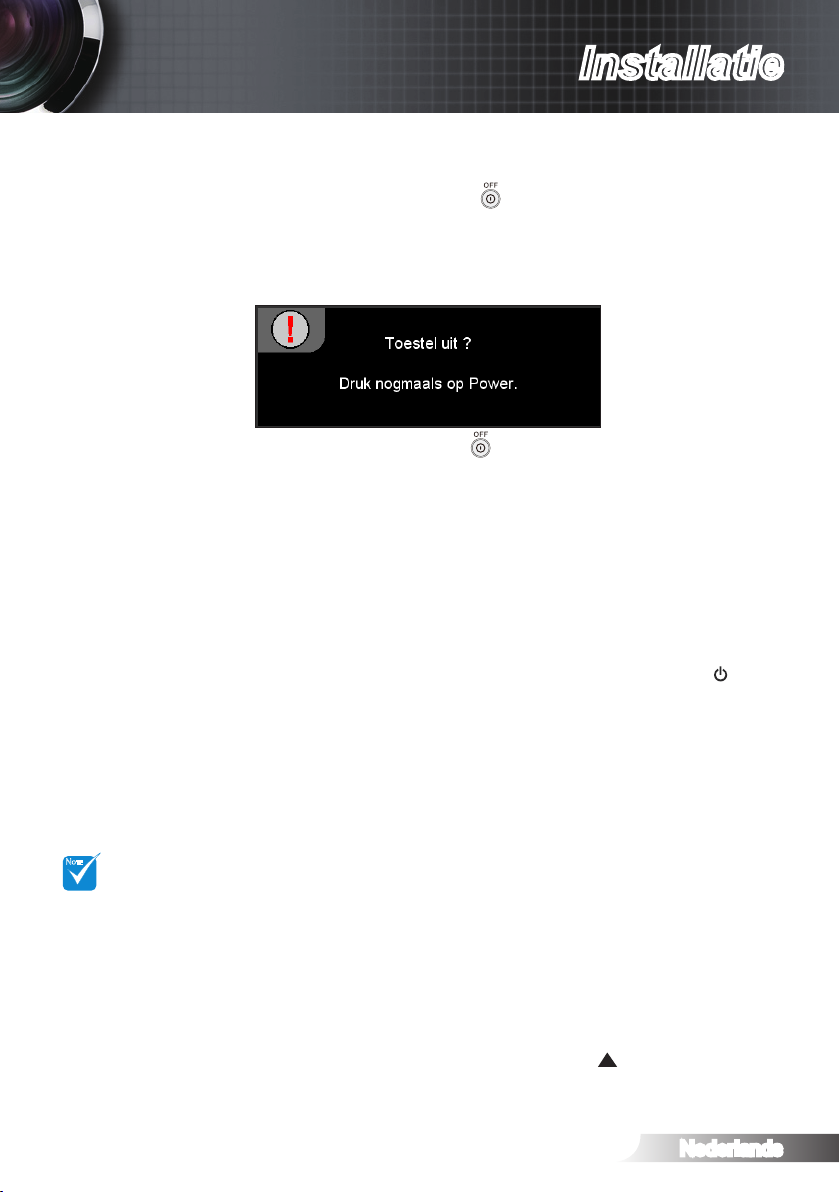
Nederlands
17
Installatie
NOTE
De projector UITSCHAKELEN
1. Druk tweemaal op de knop “ ” op de afstandbediening of de
“AAN/UIT” knop op de achterkant van de projector met een
interval van één seconde om de projector uit te zetten. Wanneer
de eerste keer op de knop wordt gedrukt, wordt het volgende
bericht op het scherm weergegeven.
Druk opnieuw op de knop “ ” om het uitschakelen te bevestigen.
Als de knop niet wordt ingedrukt, verdwijnt het bericht na 15
seconden.
2. De koelventilatoren blijven gedurende ca. 60 seconden werken
voor de koelcyclus en de voedings-LED zal blauw gaan
knipperen. Wanneer de aan/uit-LED continu rood brandt, betekent
dit dat de projector in stand-by is gegaan.
Als de projector opnieuw ingeschakeld moet worden, wacht dan
tot de projector de koelcyclus heeft voltooid en naar stand-bymodus geschakeld is. Wanneer deze in de modus stand-by staat,
drukt u eenvoudigweg op de “AAN/UIT”-knop of de knop “
de projector opnieuw te starten.
3. Koppel de voedingskabel los van het stopcontact en de projector.
4. Schakel de projector niet onmiddellijk in nadat het apparaat is
uitgeschakeld.
” om
Neem contact
op met het
servicecentrum
in uw buurt als
de projector
deze symptomen
vertoont.
Waarschuwingsindicator
Wanneer indicator “LAMP” oranje oplicht, wordt de projector
automatisch uitgeschakeld. Neem contact op met een Optomacentrum in uw buurt voor hulp.
Wanneer de indicator “TEMP” rood wordt, betekent dit dat
de projector oververhit is. De projector wordt automatisch
uitgeschakeld.
In normale omstandigheden kan de projector opnieuw worden
ingeschakeld nadat deze is afgekoeld.
Wanneer indicator “TEMP” rood knippert, betekent dit dat de
ventilator defect is.
Nadat de projector afgekoeld is, kan knop “
afstandsbediening gedurende 10 seconden ingedrukt gehouden
worden om van storingsmodus naar stand-by-modus te
schakelen.
” op de
Page 18
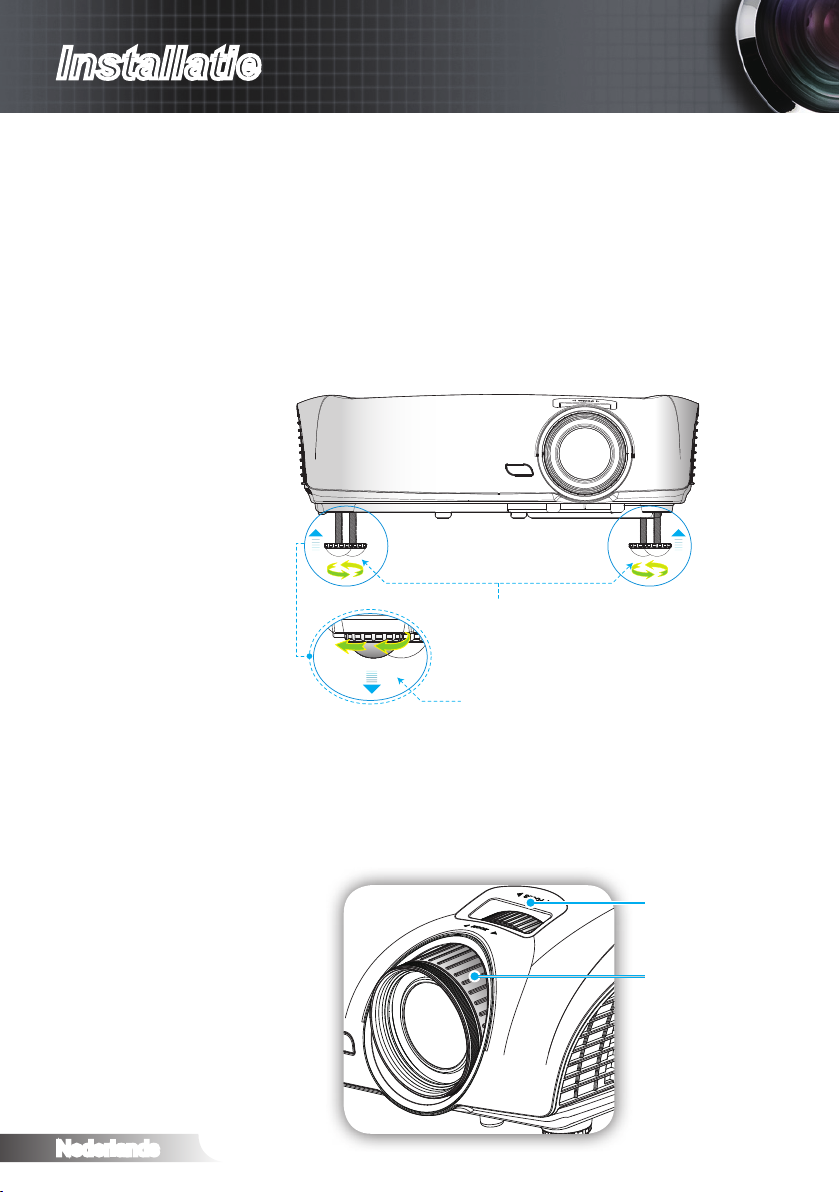
Nederlands
18
Installatie
Het geprojecteerde beeld aanpassen
De projectorhoogte regelen
De projector is voorzien van afstelbare voetjes waarmee u de
hoogte van het beeld kunt aanpassen.
Zoek de afstelbare voetjes die u wilt aanpassen op de onderkant 1.
van de projector.
Draai de afstelbare ring linksom om de projector hoger in te 2.
stellen en rechtsom om deze lager in te stellen. Herhaal deze
bewerking met de resterende voetjes zoals nodig.
Kantelafstelvoetjes
Kantelafstelring
Zoom / focus van de projector aanpassen
U kunt de zoomring draaien om in of uit te zoomen. Om het
beeld scherp te stellen, draait u de scherpstelring tot het beeld
zuiver is.
De projector zal scherpstellen op een afstand van 1,0 tot 10,0
meter (4,92 tot 32,8 voet).
Scherpstelring
Zoomring
Page 19

Nederlands
19
Installatie
NOTE
Breedte
Hoogte
Diagonale
Bovenaanzicht
Zijaanzicht
Projectie-afstand (D)
Projectie-afstand (D)
Scherm
Scherm
Scherm (B)
Scherm (H)
Verschuiving (Hd)
De grootte van het projectiebeeld aanpassen
Diagonale
lengte (inch)
van 16:9-
scherm
38 0,84 0,47 2,76 1,55 -- 1,51 -- 4,97 0,08 0,25
45 1,00 0,56 3,27 1,84 1,49 1,79 4,89 5,88 0,09 0,29
50 1,11 0,62 3,63 2,04 1,66 1,99 5,45 6,54 0,10 0,33
60 1,33 0,75 4,36 2,45 1,99 2,39 6,54 7,84 0,12 0,39
70 1,55 0,87 5,08 2,86 2,32 2,79 7,63 9,15 0,14 0,46
80 1,77 1,00 5,81 3,27 2,66 3,19 8,72 10,46 0,16 0,52
90 1,99 1,12 6,54 3,68 2,99 3,59 9,81 11,77 0,18 0,59
100 2,21 1,25 7,26 4,09 3,32 3,98 10,89 13,07 0,20 0,65
120 2,66 1,49 8,72 4,90 3,98 4,78 13,07 15,69 0,24 0,78
150 3,32 1,87 10,89 6,13 4,98 5,98 16,34 19,61 0,30 0,98
200 4,43 2,49 14,53 8,17 6,64 7,97 21,79 26,15 0,40 1,31
300 6,64 3,74 21,79 12,26 9,96 -- 32,68 -- 0,60 1,96
Deze graek
is uitsluitend
bedoeld als
referentie voor de
gebruikers.
Schermgrootte B x H (16:9) Projectie-afstand (D)
(m) (ft) (m) (ft)
Breedte Hoogte Breedte Hoogte breedhoek tele breedhoek tele (m) (ft)
Offset
(Hd)
Page 20

Nederlands
20
Bedieningselementen gebruiker
Afstandsbediening
De afstandsbediening gebruiken
Inschakelen
Uitschakelen
Duale Lamp
Modes
Modus
4:3
16:9
Letterbox
Native
Helderheid
Contrast
Schakel de projector in.
Schakel de projector uit.
Verhoogt de helderheid van het beeld.
Selecteer de weergavemodus uit Bioscoop,
Licht, Foto, Referentie, 3D, ISF Dag, ISF
Nacht en Gebruiker.
Het beeld schalen naar een beeldverhouding
van 4:3.
Het beeld schalen naar een beeldverhouding
van 16:9.
Hiermee kunt u de weergave van een niet-
anamorfe verbeterde lm in letterboxformaat
op volledige schermbreedte inschakelen.
Een gedeelte van het originele beeld zal
verloren gaan als de beeldverhouding
kleiner is dan 2,35:1.
De invoerbron zal zonder schaling worden
weergegeven.
Past de helderheid van het beeld aan.
Beheert het verschil tussen de helderste en
donkerste gedeelten van het beeld.
PureEngine
3D-Zoeken
PureEngine is een verzameling
van geavanceerde
beeldverwerkingstechnologieën die de
kwaliteit van het weergegeven beeld
verbeteren.
Druk op “3D-Zoeken” om te schakelen
tussen “Uit” en “SBS”, gebruik de knop
omhoog/omlaag om te schakelen naar “Top
and Bottom” of “Frame Sequential” en druk
vervolgens op “Enter” om te bevestigen.
Page 21

Nederlands
21
Bedieningselementen gebruiker
De afstandsbediening gebruiken
Enter
Bron
Opnieuw
synchroniseren
Menu
HDMI 1
HDMI 2
VGA
YPbPr
Video
Vier
richtingstoetsen
voor selectie
Bevestig uw itemselectie.
Druk op “Bron” om een invoersignaal te
selecteren.
Synchroniseert de projector automatisch
met de invoerbron.
Geef het OSD-menu voor de projector
weer of sluit het af.
Druk op “HDMI 1” om de bron van de
HDMI 1-aansluiting te kiezen.
Druk op “HDMI 2” om de bron van de
HDMI 2-aansluiting te kiezen.
Druk op “VGA” om de bron te kiezen uit
VGA/YPbPr-aansluiting.
Druk op “YPbPr” om de Component
video-bron te kiezen.
Druk op “Video” om als bron Composiet
video te kiezen.
Gebruik ▲▼◄► de richtingstoetsen
om items te selecteren of aanpassingen
aan te brengen aan uw selectie.
Page 22

Nederlands
22
Bedieningselementen gebruiker
OSD-menu's
De projector beschikt over meertalige OSD-menu's waarmee
u aanpassingen kunt aanbrengen aan het beeld en
verschillende instellingen kunt wijzigen. De projector zal de
bron automatisch detecteren.
Het apparaat gebruiken
1. Om het OSD-menu te openen, wordt op de afstandsbediening of
op het toetsenbord van de projector op “Menu” gedrukt.
2 Wanneer het OSD wordt weergegeven, worden de knoppen ▲ en
▼ gebruikt om een item in het hoofdmenu te selecteren. Bij het
maken van een selectie op een bepaalde pagina wordt op ► of
“Enter” gedrukt om naar een submenu te gaan.
3. Gebruik de toetsen ▲▼ om het gewenste item in het submenu te
selecteren en druk dan op ► of “Enter” om meer instellingen te
zien. Pas de instellingen aan met toets ◄►.
4. Selecteer het volgende item dat u wilt aanpassen in het submenu
en pas het aan zoals hierboven beschreven.
5. Druk op “Enter” of “Menu” om te bevestigen, en het scherm keert
terug naar hoofdmenu.
6. Druk opnieuw op “Menu” om af te sluiten. Het OSD-menu wordt
gesloten en de projector zal de nieuwe instellingen automatisch
opslaan.
Hoofdmenu
Submenu
Submenu
Page 23

Nederlands
23
Bedieningselementen gebruiker
Main Menu Sub Menu
Beeldschermmodus Bioscoop / Licht / Foto / Referentie / Drie
dimensies / ISF Da
g
/ ISF Nacht / Gebruike
Contrast -50~50
Helderheid -50~50
Scherpte 0~15
#1
Kleur -50~50
#1
Tint -50~50
GEAVANC. Ruisonderdrukking 0~10
Gamma Film / Video / Afbeeldingen / Standaard
PureEngine PureDetail / PureColor / PureMotion / PureEngine
Demo / Afsluiten
Kleurinstellingen
Kleurtemperatuur Warm / Gemiddeld / Hoog
RGB versterken/afwijken Rood versterken / Groen versterken / Blauw
versterken / Afwijking rood / Afwijking groen /
A
fwijking blauw / Reset / Afsluite
n
Kleurruimte AUTO / RGB / YUV
#2
AUTO / RGB /(0-255) RGB /(16-235) YUV
Afsluiten
Zoeken
#3
4:3 / 16:9 / LBX / Native
#4
4:3 / Superbreed
Zoom 0~10
Rand verbergen 0~5
V.beeldverschuiving -50~50
Ver. Keystone -30~30
Superbreed Uit / Aan (2,35:1) / Aan (16:9) / AUTO
Drie dimensies 3D-stand DLP-Link / VESA 3D
3D -> 2D Drie dimensies / L / R
3D-Zoeken Uit / SBS Mode / Top and Bottom / Frame
Sequential
#5
3D synchr.omk. Aan / Uit
Afsluiten
Menulocatie
Lampinstellingen
Lampuren
Lampherinnering Aan / Uit
Duale Lamp Modes STD / Licht / Image AI
Reset Lamp Annuleren / Ja
Afsluiten
Projectie
Testpatroon Uit / Raster / Witpatroon
Achtergrondkleur Donkerblauw / Grijs / Zwart
12 V activering Aan / Uit
Settings
BEELD
WEERGAV
E
SYSTEEM
Menustructuur
Hoofdmenu Submenu
Instellingen
Page 24

Nederlands
24
Bedieningselementen gebruiker
NOTE
Main Menu Sub Menu
Settings
Taal
Invoerbron HDMI 1 / HDMI 2 / Component / VGA / Video /
Afsluiten
Bronvergrendeling Aan / Uit
Grote hoogte Aan / Uit
Info verbergen Aan / Uit
Auto uitschakelen (min) 0~180
Signaal (VGA) Frequentie 0~100
Fase -50~50
H. Positie -50~50
V. Positie -50~50
AUTO Inschakelen / Uitschakelen
Afsluiten
Signaal (Video) Witniveau -50~50
Zwartniveau -50~50
Verzadiging -50~50
Tint -50~50
IRE 0 / 7.5
Afsluiten
Reset Huidige Annuleren / Ja
Alles Annuleren / Ja
INSTELLIN
G
English / Deutsch / Français / Italiano / Español / Português / Svenska /
Nederlands / Norsk/Dansk / Polski / Русский / Suomi /ελληνικά / Magyar
/ Čeština / ﻲﺑﺮﻋ /
/ / / ᾂ᱑ / Türkçe / ࡷࡎ࡙
Hoofdmenu Submenu
Instellingen
Houd er rekening mee dat de OSD-menu’s variëren al naar gelang
geselecteerd type signaal en gebruikt model projector.
(#1) “Kleur” en “Tint” worden alleen ondersteund in videomodus.
(#2) Enkel voor HDMI-model.
(#3) Wanneer SurperWide is “Uit”.
(#4) Wanneer SurperWide is “Aan”.
(#5) “3D synchr.omk.” is alleen beschikbaar wanneer 3D is ingeschakeld.
Page 25

Nederlands
25
Bedieningselementen gebruiker
NOTE
BEELD
Beeldschermmodus
Er zijn talrijke instellingen die vooraf in de fabriek zijn gedenieerd
“ISF Dag” en “ISF
Nacht” worden
niet getoond
wanneer de
ISF-modi niet
gekalibreerd zijn.
en voor verschillende typen beelden zijn geoptimaliseerd.
Bioscoop: voor thuisbioscoop. `
Referentie: Deze modus is bedoeld om het beeld zo `
nauwkeurig mogelijk te reproduceren op de manier zoals het
door de regisseur werd bedoeld. De instellingen voor kleur,
kleurtemperatuur, helderheid, contrast en gamma worden
allemaal gecongureerd op standaard referentieniveaus.
PureEngine-afbeeldingverwerking is uitgeschakeld.
Foto: Geoptimaliseerd voor het weergeven van fotograsche `
beelden.
Licht: maximale helderheid van PC-ingang. `
Drie dimensies: aanbevolen instelling wanneer 3D-stand `
ingeschakeld is. Alle verdere aanpassingen door de gebruiker
in 3D zullen in deze modus worden opgeslagen voor verder
gebruik.
ISF dag: optimaliseert het beeld met de ISF dagmodus voor `
perfecte kalibratie en beelden van hoge kwaliteit.
ISF Nacht: optimaliseert het beeld met de ISF dagmodus voor `
perfecte kalibratie en beelden van hoge kwaliteit.
Gebruike: instellingen van de gebruiker. `
Contrast
Het contrast beheert het verschil tussen de helderste en
donkerste gedeelten van het beeld. Als u het contrast aanpast
wordt de hoeveelheid zwart en wit in het beeld gewijzigd.
Page 26

Nederlands
26
Bedieningselementen gebruiker
NOTE
Druk op ◄ om het contrast te verlagen. `
Druk op ► om het contrast te verhogen. `
“Kleur” en “Tint”
worden alleen
ondersteund voor
composiet- en
componentbronnen.
Helderheid
Past de helderheid van het beeld aan.
Druk op ◄ om het beeld donkerder te maken. `
Druk op ► om het beeld helderder te maken. `
Kleur
Past een videobeeld aan van zwart-wit naar volledig verzadigde
kleuren.
Druk op ◄ om de kleurverzadiging in het beeld te verlagen. `
Druk op ► om de kleurverzadiging in het beeld te verhogen. `
Tint
Past de kleurbalans van rood en groen aan.
Druk op ◄ om de hoeveelheid groen in het beeld te verhogen. `
Druk op ► om de hoeveelheid rood in het beeld te verhogen. `
Scherpte
Past de scherpte van het beeld aan.
Druk op ◄ om de scherpte te verlagen. `
Druk op ► om de scherpte te verhogen. `
Page 27

Nederlands
27
Bedieningselementen gebruiker
BEELD | GEAVANC.
Ruisonderdrukking
De Ruisonderdrukking beperkt de hoeveelheid zichtbare met ruis
doorvlochten signalen. Het bereik ligt tussen “0” en “10”. (0: Uit)
Gamma
Hiermee kunt u een curvetype voor het gamma instellen. Na de
initiële installatie en jnafstelling is voltooid, gebruikt u de stappen
voor gamma-afstelling om uw beelduitvoer te optimaliseren.
Film: voor thuisbioscoop. `
Video: voor video- of tv-bron. `
Standaard: voor aangepaste instellingen. `
Afbeeldingen: voor beeldbron. `
PureEngine
PureEngine is een verzameling van geavanceerde
beeldverwerkingstechnologieën die de kwaliteit van het
weergegeven beeld verbeteren.
Kleurinstellingen
Druk op ► voor het volgende menu en gebruik daarna ▲ of ▼
om een item te selecteren.
Page 28

Nederlands
28
Bedieningselementen gebruiker
NOTE
BEELD | GEAVANCEERD | PureEngine
PureDetail
PureDetail is een hulpprogramma voor het verbeteren van de
randen in het geprojecteerde beeld om zo meer details te bieden.
PureColor
Dit aanpasbare item maakt gebruikt van een nieuw
kleurverwerkingsalgoritme en verbeteringen om de levendigheid
van het beeld aanzienlijk te verhogen. Het bereik ligt tussen “0” en
“5”.
PureMotion
PureMotion maakt gebruik van geavanceerde algoritmen die
ervoor zorgen dat de natuurlijke beweging in het beeld wordt
behouden.
Hoewel de
ingangsbron een
timing van 120Hz
kan gebruiken,
ondersteunt
functie
PureMotion deze
timing niet; deze
zal uitgegrijsd
worden.
PureEngine Demo
Met deze functie ziet u het verschil in beeldkwaliteit tussen
het ruwe onverwerkte beeld en het beeld zoals het door
de PureEngine is verwerkt. Gebruik deze modus om de
aanpassingen aan de instellingen van PureEngine te controleren.
Page 29

Nederlands
29
Bedieningselementen gebruiker
BEELD | GEAVANCEERD | KLEURINSTELLINGEN
Kleurtemperatuur
Als een koude temperatuur is ingesteld, krijgt het beeld een meer
blauwe tint. (koud beeld)
Als een warme temperatuur is ingesteld, krijgt het beeld een meer
rode tint. (warm beeld)
RGB versterken/afwijken
Druk op ► voor het volgende menu en gebruik daarna ▲ of ▼
om een item te selecteren.
Gebruik ◄ of ► om Rood, Groen of Blauw te selecteren voor `
de Helderheid (versterking) en het Contrast (afwijking).
Reset: Selecteer “Ja” om de standaard fabrieksinstellingen `
voor de kleuraanpassingen opnieuw in te stellen.
Page 30

Nederlands
30
Bedieningselementen gebruiker
NOTE
Kleurruimte
(*) Enkel voor
HDMI.
Selecteer een geschikt kleurenmatrixtype tussen AUTO, RGB en
YUV.
Page 31

Nederlands
31
Bedieningselementen gebruiker
WEERGAVE
Zoeken
Gebruik deze functie om de gewenste hoogte-breedteverhouding
te kiezen.
4:3: Dit formaat is voor 4×3-invoerbronnen. `
16:9: Dit formaat is voor 16x9-invoerbronnen, zoals HDTV en `
DVD die verbeterd zijn voor breedbeeld-TV.
LBX: Dit formaat is voor een letterbox-bron die geen 16x9 `
is en voor gebruikers die een anamorfe lens gebruiken om
een beeldverhouding van 2,35:1 weer te geven op volledige
resolutie.
Native: Dit formaat geeft het originele beeld weer zonder enige `
schaling.
AUTO: Selecteert automatisch het geschikte beeldformaat. `
Gedetailleerde informatie over de Letterbox-modus:
Sommige letterbox-DVD's zijn niet verbeterd voor 16x9 1.
televisietoestellen. In deze situatie zal het beeld er niet juist
uitzien wanneer het wordt weergegeven in de modus 16:9.
Probeer in deze situatie de 4:3-modus te gebruiken om de dvd
te bekijken. Als de inhoud geen 4:3 is, zullen bij weergave op
16:9 zwarte balken rond het beeld worden weergegeven. Voor
dit type inhoud kunt u de LBX-modus gebruiken om het beeld
op het 16:9 beeldscherm te vullen.
Als een externe anamorfe lens gebruikt wordt, kan met 2.
deze LBX-modus ook 2,35:1-inhoud weergegeven worden
(inclusief anamorfe DVD en HDTV-lmbronnen) die de functie
ondersteunen dat anamorf breed wordt verbeterd voor 16x9weergave in een breed 2,35:1-beeld. In dit geval zijn re geen
zwarte balken. Het lampvermogen en de verticale resolutie
worden volledig gebruikt.
Page 32

Nederlands
32
Bedieningselementen gebruiker
NOTE
16:9 scherm 480i/p 576i/p 1080i/p 720p Pc
4:3 1440 x 1080 midden
16:9 1920 x 1080 midden
1920 x 1440 midden, geef vervolgens de middelste 1920 x
1080 afbeelding weer
Geen aangepaste afbeelding, 1:1 kartering en
gecentreerd. Dit formaat toont oorspronkelijke afbeelding
zonder verschaling.
Als dit formaat is geselecteerd, wordt het weergavetype
automatisch 16:9 (1920x1080)
Indien de bron 4:3 is, automatisch aanpassen naar
1440x1080
Indien de bron 16:9 is, automatisch aanpassen naar
1920x1080
Als de bron 16:10 is, automatisch aanpassen naar 1920 x
1200 en gebied 1920x1080 uitsnijden voor weergave
“Superbreed” staat
standaard “Uit”.
“Superbreed”
gebruiken:
1. Een scherm
met de
beeldverhouding
2,0:1 verkrijgen.
2. Superbreed
INSCHAKELEN.
3. Lijn het
projectorbeeld
correct uit op het
scherm.
4. Geniet van lms
zonder zwarte
balken.
Letterbox
Oorspronkelijk
Auto
Zoom
Druk op ◄ om een beeld te verkleinen. `
Druk op ► om een beeld op het projectiescherm te vergroten. `
Rand verbergen
De functie Rand verbergen verwijdert de ruis uit een videobeeld.
Verberg de rand van het beeld om de videocoderingsruis aan de
randen van de videobron te verwijderen.
V. beeldverschuiving
verschuift de positie van het geprojecteerde beeld verticaal.
Ver. Keystone
Druk op ◄ of ► om de beeldvervorming verticaal aan te passen
en een meer vierkant beeld te maken.
Superbreed
Superbreed is een functie die de speciale beeldverhouding 2,0:1
gebruikt, zodat lms met de beeldverhoudingen 16:9 en 2,35:1
ook kunnen worden weergegeven zonder de zwarte balken
bovenaan en onderaan op het scherm.
Uit: de gewenste beeldverhouding kan geselecteerd worden. `
De opties zijn 4:3, 16:9, LBX en Native.
Auto: om de verschillen tussen de lmformaten op te lossen, `
kunt u met deze optie dezelfde beeldverhouding.
Aan (16:9): alleen indeling 16:9 kan geselecteerd worden. `
Aan (2,35:1) Alleen indeling 2,35:1 kan geselecteerd worden. `
Drie dimensies
Druk op ► voor het volgende menu en gebruik daarna ▲ of ▼
om een item te selecteren.
Page 33

Nederlands
33
Bedieningselementen gebruiker
NOTE
DISPLAY | Drie dimensies
3D-stand
DLP-Link: Selecteer “DLP-Link” voor het gebruiken van `
geoptimaliseerde instellingen voor DLP Link 3D-bril. (zie
pagina 15).
VESA 3D: Selecteer “VESA 3D” voor het gebruiken van de `
geoptimaliseerde instelling voor VESA 3D-bril. (zie pagina 13).
3D -> 2D
Drie dimensies: 3D-signaal weergeven. `
L (Links): Geef het linkerframe van de 3D-inhoud weer. `
R (Rechts): Geef het rechterframe van de 3D-inhoud weer. `
3D-Zoeken
“3D-Zoeken”
wordt alleen
ondersteund voor
niet-HDMI 1.4a
3D-timing.
Druk op “Enter”
om 3D-Zoeken te
selecteren.
Uit: Druk op “Uit” om conversie naar 3D-Zoeken uit te `
schakelen.
SBS Mode: 3D-signalen weergeven in “Side-by-Side”-indeling. `
Top and Bottom: 3D-signalen weergeven in “Top and Bottom”- `
indeling.
Frame Sequential: 3D-signalen weergeven in “Frame `
Sequential”-indeling.
Page 34

Nederlands
34
Bedieningselementen gebruiker
NOTE
Functie “3D
synchr.omk.” heeft
de instelling niet
opgeslagen. De
functie wordt naar
“Uit” geschakeld
bij opstarten en
verandert van
bron.
3D synchr.omk.
Druk op “Aan” om de inhoud van het linker en rechter frame te `
inverteren.
Druk op “Uit” voor standaard frame-inhoud. `
Page 35

Nederlands
35
Bedieningselementen gebruiker
NOTE
NOTE
SYSTEEM
Menulocatie
Selecteer de locatie van het menu op het weergavescherm.
Achteraan-bureau
en Achteraanplafond
moeten worden
gebruikt met
een doorzichtig
scherm.
Lampinstellingen
Druk op ► voor het volgende menu en gebruik daarna ▲ of ▼
om een item te selecteren.
Projectie
` Projectie voorzijde
Dit is de standaardselectie. Het beeld wordt recht op het
scherm geprojecteerd.
` Achterzijde-bureaublad
Wanneer deze optie is geselecteerd, verschijnt het beeld
gespiegeld.
Functie
“Testpatroon”
wordt uitgegrijsd
wanneer 3D
aan is.
` Vooraan-plafond
Wanneer deze optie is geselecteerd, verschijnt het beeld
ondersteboven.
` Achteraan-plafond
Wanneer deze optie is geselecteerd, verschijnt het beeld
gespiegeld en ondersteboven.
Testpatroon
Toont een testpatroon. Er zijn Raster, Witpatroon en Geen.
Page 36

Nederlands
36
Bedieningselementen gebruiker
Achtergrondkleur
Gebruik deze functie om een “Blauw”, “Zwart” of “Grijs” scherm
weer te geven wanneer er geen signaal beschikbaar is.
12 V activering
Druk op “Uit” om de activering uit te schakelen. `
Druk op “Aan” om de activering en het programmeerbare `
submenu in te schakelen. Het submenu wordt geopend door
optie “Aan” te selecteren en vervolgens op knop “Enter” op
de afstandsbediening te drukken. Het inschakelen van een
optie in het submenu zal de activering inschakelen wanneer
de overeenkomstige weergavemodus wordt geselecteerd. In
het voorbeeld is 4:3 geselecteerd - dit betekent dat Activering
B actief zal zijn als de weergavemodus van de projector wordt
ingesteld op 4:3. De activering wordt uitgeschakeld voor alle
andere opties van de weergavemodus.
Page 37

Nederlands
37
Bedieningselementen gebruiker
NOTE
SYSTEEM |Lampinstellingen
Lampuren
Geef de cumulatieve gebruiksduur van de lamp weer.
Lampherinnering
Kies deze functie om het waarschuwingsbericht weer te geven
of te verbergen wanneer het bericht voor het vervangen van de
lamp wordt weergegeven. Het bericht verschijnt 30 uur vóór de
voorgestelde vervanging van de lamp.
Duale Lamp Modes
“Duale Lamp
Modes” kan
separaat
verschillende
instellingen
hebben voor 2D
en 3D.
Licht: Kies “Licht” om de helderheid te verhogen. `
STD: Kies “STD” om de projectorlamp te dimmen zodat er `
minder energie wordt verbruikt en de levensduur van de lamp
wordt verlengd.
Image AI `
Image AI verbetert het contrast van het beeld door de
helderheid van de lamp te optimaliseren volgens de inhoud
van het beeld.
Reset Lamp
Stel de uren voor de levensduur opnieuw in nadat u de lamp hebt
vervangen.
Page 38

Nederlands
38
Bedieningselementen gebruiker
INSTELLING
Taal
Kies het meertalige OSD-menu. Druk in het submenu op ◄ of
► en gebruik vervolgens ▲ of ▼ om de taal van uw voorkeur te
kiezen. Druk op “Selecteren (Enter)” om de selectie te voltooien.
Invoerbron
Gebruik deze optie om de invoerbronnen in/uit te schakelen. Druk
op ► voor het volgende menu en gebruik daarna ▲ of ▼ om een
item te selecteren. Druk op “Enter” om de selectie te voltooien. De
projector zal geen ingangen scannen die niet geselecteerd zijn.
Page 39

Nederlands
39
Bedieningselementen gebruiker
Bronvergrendeling
Aan: de projector zal alleen de huidige ingang zoeken. `
Uit: de projector zal andere signalen zoeken als het huidige `
invoersignaal verloren is.
Grote hoogte
Kies “Aan” om de Hoge modus in te schakelen. Gebruikt de
ventilators doorlopend op volle snelheid zodat de geschikte
koeling voor de projector op grote hoogte wordt voorzien.
Auto uitschakelen
Stel het interval in voor het uitschakelen van het systeem wanneer
er geen signaalinvoer is. (in minuten).
Signaal
Druk op ► voor het volgende menu en gebruik daarna ▲ of ▼
om een item te selecteren.
Reset
Stelt de aanpassingen en instellingen opnieuw in naar de
fabriekswaarden.
Huidige: Stel de instellingen van het huidige signaal opnieuw `
in op de standaard fabriekswaarden.
Alles: stelt de instellingen voor alle menu's opnieuw in naar de `
standaardwaarden.
Page 40

Nederlands
40
Bedieningselementen gebruiker
NOTE
OPMAAK | Signaal -RGB-bron
“Signaal”
wordt alleen
ondersteund voor
het analoge VGAsignaal (RGB).
Frequentie
Wijzig de frequentie van de weergavegegevens in
overeenstemming met de frequentie van de grasche kaart
van uw computer. Gebruik deze functie alleen als het beeld dat
verschijnt verticaal ikkert.
Fase
synchroniseer de signaaltiming van het beeldscherm met deze
van de grasche kaart. Als het beeld onstabiel is of ikkert,
gebruikt u deze functie om dit te corrigeren.
H. Positie
Druk op de ◄ om het beeld naar links te verplaatsen. `
Druk op de ► om het beeld naar rechts te verplaatsen. `
V. Positie
Druk op de ◄ om het beeld naar beneden te verplaatsen. `
Druk op de ► om het beeld naar boven te verplaatsen. `
AUTO
selecteert het signaal automatisch. Bij gebruik van deze functie
zijn items Frequentie en Fase uitgeschakeld; als er geen
automatisch signaal is, verschijnen deze items zodat de gebruiker
handmatig instellingen kan afstellen en opslaan in instellingen
voor de volgende keer dat de projector uit- en weer ingeschakeld
wordt.
Page 41

Nederlands
41
Bedieningselementen gebruiker
NOTE
OPMAAK | Signaal -Videobron
“Signaal” wordt
niet ondersteund
bij ingangsbron
HDMI of DVI-D.
“IRE” wordt alleen
ondersteund
door het NTSCsignaal.
Witniveau
Hiermee kunt u de witwaarde aanpassen wanneer S-video- of
video/CVBS-signalen worden ingevoerd.
Zwartniveau
Hiermee kunt u de zwartwaarde aanpassen wanneer S-video- of
video/CVBS-signalen worden ingevoerd.
Verzadiging
Past een videobeeld aan van zwart-wit naar volledig verzadigde
kleuren.
Druk op ◄ om de hoeveelheid kleur in het beeld te verlagen. `
Druk op ► om de hoeveelheid kleur in het beeld te verhogen. `
Tint
Past de kleurbalans van rood en groen aan.
Druk op ◄ om de hoeveelheid groen in het beeld te verhogen. `
Druk op ► om de hoeveelheid rood in het beeld te verhogen. `
IRE
Pas de meting van de composiet video-signalen aan.
Page 42

Nederlands
42
Bijlagen
Probleemoplossing
Raadpleeg de volgende informatie als u problemen ondervindt
met de projector. Neem contact op met uw lokale verdeler
of met een onderhoudsdienst als het probleem zich blijft
voordoen.
Beeldproblemen
Er verschijnt geen beeld op het scherm
Controleer of alle kabels en voedingen correct en stevig zijn `
aangesloten, zoals beschreven in het hoofdstuk “Installatie”.
Controleer of de pinnen van de aansluitingen niet zijn gebogen `
of gebroken.
Controleer of de projectielamp veilig is geïnstalleerd. `
Raadpleeg het hoofdstuk “De lamp vervangen”.
Controleer of u de lenskap hebt verwijderd en of de projector `
is ingeschakeld.
Beeld is niet scherpgesteld
Zorg ervoor dat de lensdop is verwijderd. `
Pas de scherpstelring op de projectorlens aan. `
Zorg ervoor dat het projectiescherm op de vereiste afstand `
van 1,5 tot 10,0 meter van de projector staat.
Het beeld wordt uitgerekt wanneer een 16:9 DVD-titel
wordt weergegeven
Wanneer u een anamorfe DVD of 16:9 DVD afspeelt, zal de `
projector het beste beeld in 16: 9-indeling aan projectorzijde
weergeven.
Als u een DVD-titel in Letterbox-formaat afspeelt, moet u het `
formaat in het OSD van de projector wijzigen naar Letterbox.
Als u een DVD-titel in 4:3-formaat afspeelt, moet u het formaat `
in het OSD van de projector wijzigen naar 4:3.
Als het beeld nog steeds is uitgerekt, zult u ook de breedte- `
hoogteverhouding moeten aanpassen op de volgende manier:
Stel het beeldschermformaat in op de breedte- `
hoogteverhouding 16:9 (breed) op uw DVD-speler.
Het beeld is te klein of te groot
Pas de zoomhendel op de bovenkant van de projector aan. `
Plaats de projector dichter bij of verder van het scherm. `
Druk op “Menu” op het projectorpaneel, ga naar “WEERGAVE `
-->Zoeken”. Probeer de verschillende instellingen.
Page 43

Nederlands
43
Bijlagen
Het beeld heeft schuine zijden:
Verplaats de projector indien mogelijk zodat deze gecentreerd `
en onder de onderkant van het scherm is gericht.
Gebruik “Weergave -->Ver. Keystone” van het OSD om een `
aanpassing te maken.
Het beeld is omgedraaid
Selecteer “Systeem -->Projectie” in het OSD en pas de `
richting van de projectie aan.
Vaag dubbel beeld
Druk op knop “3D-Zoeken” om deze “Uit” te schakelen, om te `
voorkomen dat een normaal 2D-beeld een vaag dubbel beeld
wordt.
Twee beelden naast elkaar
Druk op knop “3D-Zoeken” om deze “SBS” te schakelen als `
het invoersignaal HDMI 1.3 2D 1080i side-by-side is.
Het beeld verschijnt niet in 3D
Controleer of de batterij van de 3D-bril leeg is. `
Controleer of de 3D-bril is ingeschakeld. `
Druk op knop “3D-Zoeken” om deze in te schakelen als het `
invoersignaal HDMI 1.3 2D (1080i side-by-side half) is.
Page 44

Nederlands
44
Bijlagen
Overige problemen
De projector reageert op geen enkele besturing
Schakel, indien mogelijk, de projector uit en trek vervolgens de `
voedingskabel uit. Wacht 20 seconden voordat u de voeding
opnieuw aansluit.
Lamp is doorgebrand of maakt een knallend geluid
Als de lamp het einde van zijn levensduur bereikt, zal hij `
doorbranden of een luid knallend geluid maken. Als dat
gebeurt, zal de projector niet opnieuw inschakelen tot de
lampmodule is vervangen. Om de lamp te vervangen, volgt
u de procedures die zijn beschreven in sectie “De lamp
vervangen”.
Problemen met de afstandsbediening
Als de afstandsbediening niet werkt
Controleer of de bedieningshoek van de afstandsbediening `
zowel horizontaal als verticaal in een hoek van ±15° ten
opzichte van de IR-ontvangers op de projector is ingesteld.
Controleer of er zich geen obstructies tussen de `
afstandsbediening en de projector bevinden. Ga binnen 6 m
(20 ft) van de projector staan.
Controleer of de batterijen juist zijn geplaatst. `
Vervang de batterijen als ze leeg zijn. `
Page 45

Nederlands
45
Bijlagen
Voedings-LED
NOTE
VIDEO SERVICE RS-232
12V Trigger
3D SYNC
Out (5V)
POWER
POWER
aan: geen
signaal; OSDmenu verschijnt
en signaal is
gedetecteerd.
Voedings-LED
uit: signaal is
gedetecteerd,
maar OSD-menu
verdwijnt.
Berichten LED-verlichting
Bericht
Stand-bytoestand
(Ingang voedingskabel)
Inschakelen (opwarmen) Uit Knipperend Uit Uit
Inschakelen en lampverlichting Uit Stabiel licht * Uit Uit
Uitschakelen (afkoelen) Uit Knipperend Uit Uit
Fout (lamp defect) Knipperend Uit Uit Stabiel licht
Fout (ventilator defect) Knipperend Uit Knipperend Uit
Fout (Over temp.) Knipperend Uit Stabiel licht Uit
Voedings-LED
(Rood)
Stabiel licht Uit Uit Uit
Voedings-LED
(Blauw)
Temperatuur-
LED
(Rood)
Lamp-LED
(Oranje)
Page 46

Nederlands
46
Bijlagen
Berichten op het scherm
Timer voor uitschakelen actief:
Lampwaarschuwing:
Toestel uit:
Page 47

Nederlands
47
Bijlagen
De lamp vervangen
De projector zal de levensduur van de lamp automatisch
detecteren. Wanneer de levensduur van de lamp het einde
nadert, krijgt u een waarschuwingsbericht.
Wanneer u dit bericht ziet, moet u contact opnemen met uw
plaatselijke distributeur of servicecentrum om de lamp zo snel
mogelijk te vervangen. Zorg ervoor dat de projector minstens 30
minuten is afgekoeld voordat u de lamp vervangt.
Waarschuwing: Als de projector aan het plafond is
bevestigd, moet zorg betracht worden bij het openen van
het toegangspaneel voor de lamp. Wij raden u aan een
veiligheidsbril te dragen wanneer u de lamp vervangt van
een projector die aan het plafond is gemonteerd. “Ga
voorzichtig te werk zodat er geen losse onderdelen uit de
projector vallen.”
Waarschuwing: het lampcompartiment is warm! Laat de
projector afkoelen voordat u een lamp vervangt!
Waarschuwing: Laat de lampmodule niet vallen of raak
de gloeilamp niet aan om het risico op lichamelijke letsels
te voorkomen. De gloeilamp kan uiteenspatten en letsels
veroorzaken als u de lamp laat vallen.
Page 48

Nederlands
48
Bijlagen
NOTE
1
2
3
4
De projector
kan niet worden
ingeschakeld als
de lampbedekking
niet terug op
de projector is
geplaatst.
Raak het glazen
gedeelte van de
lamp niet aan.
Door vet aan de
handen kan de
lamp springen.
Gebruik een
droge doek om
de lampmodule
schoon te maken
als u deze per
ongeluk hebt
aangeraakt.
Procedure voor het vervangen van de lamp:
1. Zet de voeding van de projector uit door op de stroomknop te drukken.
2. Laat de projector minstens 30 minuten afkoelen.
3. Koppel de voedingskabel los.
4. Schroef de twee schroeven van het deksel los. 1
5. Til het deksel op en verwijder het. 2
6. Gebruik een schroevendraaier om de schroef uit de lampmodule te
verwijderen. 3
7. Trek de lampmodule eruit. 4
Keer de vorige stappen om, om de lampmodule te vervangen.
8. Schakel de projector in en voer “Reset Lamp” uit nadat de lampmodule is
vervangen.
Reset Lamp: (i)Druk op “Menu” -> (ii)Selecteer “Systeem” -> (iii)Selecteer
“Lampinstellingen” -> (iv)Selecteer “Reset Lamp” -> (v)Selecteer “Ja”.
Page 49

Nederlands
49
Bijlagen
Compatibiliteitsmodi
Computercompatibiliteit voor PC
Signaal Resolutie
NTSC - 15,734 60 O - -
- 15,625 50 O - -
PAL/SECAM
VGA
SVGA
XGA
HD720
WXGA
WXGA-800 1280 x 800 60 - O O
SXGA
SXGA+ 1400 x 1050 60 - O O
UXGA 1600 x1200 75 60 - O O
HD1080
WUXGA 1920 x 1200 60 - O
720 x 400 31,5 70 - O O
720 x 400 37,9 85 - O O
720 x 576 50 - O O
640 x 480 31,5 60 - O O
640 x 480 67 - O O
640 x 480 37,9 72,8 - O O
640 x 480 37,5 75 - O O
640 x 480 43,3 85 - O
800 x 600 35,2 56,3 - O O
800 x 600 37,9 60,3 - O O
800 x 600 46,9 75 - O O
800 x 600 48,1 72,2 - O O
800 x 600 53,7 85,1 - O
1024 x 768 48,4 60 - O O
1024 x 768 56,5 70,1 - O O
1024 x 768 60 75 - O O
1024 x 768 68,7 85 - O
1280 x 720 50 - O O
1280 x 720 60 - O O
1280 x 720 92,62 120 - O O
1280 x 768 47,4 60 - O O
1280 x 768 75 - O
1280 x 768 85 - O
1280 x 1024 64 60 - O O
1280 x 1024 80 75 - O O
1920 x 1080 24 - O O
1920 x 1080 50 - O O
1920 x 1080 60 - O O
H. frequentie
(KHz)
Snelheid
verversing
(Hz)
Video Digitaal Analoog
Page 50

Nederlands
50
Bijlagen
Signaal Resolutie
1920 x 1080i 50 - O O
1920 x 1080i 60 - O O
1920 x 1080p 24 - O O
HDTV
SDTV
1920 x 1080p 50 - O O
1920 x 1080p 60 - O O
1280 x 720 45 60 O - -
1280 x 720p 50 - O O
1280 x 720p 60 - O O
720 x 576 31,3 50 O - -
720 x 576i 50 - O O
720 x 576p 50 - O O
720 x 480 31,5 60 O - -
720 x 480i 60 - O O
720 x 480p 60 - O O
H. frequentie
(KHz)
Snelheid
verversing
(Hz)
Video Digitaal Analoog
Computercompatibiliteit voor MAC
Resolutie
800 x 600 60 O O O O - - O O
800 x 600 72 O O O O - O O O
800 x 600 75 O O O O - O O O
800 x 600 85 - O - O - O
1024 x 768 60 O O O O - O O O
1024 x 768 70 O O O O - O O O
1024 x 768 75 O O O O - O O O
1024 x 768 85 - O - O - O - O
1280 x 720 60 O O O O - O O O
1280 x 768 60 O O O O - - O O
1280 x 768 75 - O - O - O - O
1280 x 768 85 - O - O - - - O
1280 x 800 60 O O - O - O O O
1280 x 1024 60 O O - O - O O O
1280 x 1024 75 O O - O - O O O
1920 x 1080 60 O O - O - O O O
1920 x 1200 60 - O - O - O - O
Snelheid
verversing
Compatibiliteit
Macbook
(Hz)
Digitaal Analoog Digitaal Analoog Digitaal Analoog Digitaal Analoog
Compatibiliteit
Macbook Pro (Intel)
Compatibiliteit
Power Mac G5
Compatibiliteit
Power Mac G4
-
O
Page 51

Nederlands
51
Bijlagen
Compatibiliteit 3D-video-ingang
Ingangsresolutie
HDMI 1.4a
3D-ingang
HDMI 1.3 3D-
inhoud
2D-invoer
(inclusief
HDMI/VGA-
poort)
2D-invoer
(inclusief
HDMI/VGA/
Component/
Composiet-
poort)
Invoertiming
1280 x 720p @ 50Hz Top and Bottom
1280 x 720p @ 60Hz Top and Bottom
1280 x 720p @ 50Hz Frame packing
1280 x 720p @ 60Hz Frame packing
1920 X 1080i @ 50 Hz Side-by-Side (Half)
1920 X 1080i @ 60 Hz Side-by-Side (Half)
1920 x 1080p @ 24 Hz Top and Bottom
1920 x 1080p @ 24 Hz Frame packing
1920 X 1080i @ 50Hz Side-by-Side (Half)
1920 X 1080i @ 60Hz Side-by-Side (Half)
1280 x 720p @ 50Hz Side-by-Side (Half)
1280 x 720p @ 60Hz Side-by-Side (Half)
1920 X 1080i @ 50Hz Top and Bottom
1920 X 1080i @ 60Hz Top and Bottom
1280 x 720p @ 50Hz Top and Bottom
1280 x 720p @ 60Hz Top and Bottom
1024 x 768 @ 120Hz Frame sequential
1024 x 768 @ 120Hz Frame sequential
480i HQFS
576i HQFS
Bij 3D-Zoeken
Bij 3D-Zoeken
“Top and Bottom”
Automatisch
toepassen
3D-stand
Bij 3D-Zoeken
“Frame sequential”
“SBS”
Page 52

Nederlands
52
Bijlagen
RS232 Functielijst opdrachten en
protocol
RS232-pintoewijzingen
31 5
6 8
Pinnr. Naam I/O (Van Projectorzijde)
1 NC __
2 RXD INGANG
3 TXD UITGANG
4 NC __
5 GND Aarding signaal
6 NC __
7 RTS __
8 CTS __
9 NC __
Page 53

Nederlands
53
Bijlagen
Functielijst RS232-protocol
HD33
Baud Rate 9600
Note: There is a <CR> after all ASCII commands, 0D is the HEX code for <CR> in ASCII code
Data Bits 8
Parity None
Stop Bits 1
Flow Control None
UART16550 FIFO Disable
Projector Return (Pass): P
Projector Return (Fail): F
~ X X X X X n CR
Lead Code Projector ID Command ID space variable carriage return
Function ASCII Pass Fail
Power On/Off
n=1/n=0 & 2
~XX00 n P F
Re-sync ~XX01 n P F
Direct Source Commands
HDMI 1 n=1
~XX12 n P
VGA 1 n=5
VGA 1 Component n=8
Video
n=10
Component RCA
n=14
HDMI 2
n=15
IMAGE
Display Mode
Cinema n=1
~XX20 n P F
Bright n=2
Photo n=3
Reference n=4
User n=5
ISF Day n=7
ISF Night n=8
3D n=9
Contrast n= -50 - +50
~XX22 n P F
Brightness n= -50 - +50
~XX21 n P F
Color
n= -50 - +50
~XX45 n P F
Tint
n= -50 - +50
~XX44 n P F
Sharpness n= 0 - +15
~XX23 n P F
Advanced
Noise Reduction n= 0 - 10
~XX196 n P F
Gamma
Film n=1 ~XX35 n P F
Curve Type n=-7 - +7 ~XX182 n
Offset
n=-5 - +5
~XX183 n
Reset n=1 ~XX206 n
Video n=2 ~XX35 n
Curve Type
n=-7 - +7
~XX184 n
Offset n=-5 - +5 ~XX185 n
Reset n=1 ~XX207 n
Graphics
n=3
~XX35 n
Curve Type
n=-7 - +7
~XX186 n
Offset n=-5 - +5 ~XX187 n
Reset n=1 ~XX208 n
Standard
n=4
~XX35 n
Curve Type n=-7 - +7 ~XX188 n
Offset
n=-5 - +5
~XX189 n
Reset n=1 ~XX209 n
OFF n=0 ~XX190 n
LOW n=1
~XX190 n
MED n=2
~XX190 n
HIGH n=3 ~XX190 n
120Hz n=4 ~XX190 n
OFF n=0
~XX41 n
1 n=1 ~XX41 n
2 n=2
~XX41 n
3
n=3 ~XX41 n
OFF n=0 ~XX42 n
1 n=1 ~XX42 n
2 n=2
~XX42 n
3 n=3 ~XX42 n
4 n=4 ~XX42 n
5 n=5
~XX42 n
OFF n=0 ~XX197 n
H Split n=1 ~XX197 n
V Split n=2
~XX197 n
RGB Gain/Bias
Red Gain n= -50 - +50
~XX24 n
Green Gain n= -50 - +50
~XX25 n
Blue Gain n= -50 - +50
~XX26 n
Red Bias n= -50 - +50
~XX27 n
Green Bias n= -50 - +50
~XX28 n
Blue Bias n= -50 - +50
~XX29 n
Reset
n=1 ~XX33 n
Color Temperature
Warm
n=1 ~XX210 n
Medium
n=2 ~XX210 n
Cold
n=3 ~XX210 n
Color Space
Auto n=1 ~XX37 n P F
RGB (0-255)* n=2
RGB(16 - 235)* n=4
YUV n=3
DISPLAY
Format
4:3
n=1
~XX60 n P F
16:9
n=2
LBX n=5
Native n=6
Auto235 n=8
n=9
Edge Mask n=0-5
~XX61 n P F
Zoom n=0-10
~XX62 n P F
n= -50 - +50
~XX64 n P F
V Keystone n= -30 - +30
~XX66 n P F
3D
3D Mode DLP Link/VESA 3D n=1/n=2
~XX230 n P F
3D->2D 3D / L / R
2D->2D; 3D->3D / 3D->L /3D->
R
n=1/n=2/n=3
~XX400 n P F
3D Format
~XX405 n
3D Sync. Invert On/Off n=0/n=1
~XX231 n
Off n=0
~XX199 n P F
On (16:9) n=1
On (2.35:1) n=2
Auto n=3
Optoma Data and HT Projectors
XX=01-99, projector's ID, XX=00 is for all projectors
PureEngine
PureMotion
PureDetail
PureColor
PureEngine Demo
Color Settings / RGB Gain/Bias
* RGB (0-255) supports when
HDMI is detected
*RGB(16 - 235)supports when
HDMI is detected
SuperWide
V Image Shift (16:9)
Off/SBS/Top and
Bottom/Frame Sequential
Decoding HDMI1.3
3D timing
n=0/n=1/
n=3/n-4
SuperWide
Page 54

Nederlands
54
Bijlagen
~ X X X X X n CR
Lead Code Projector ID Command ID space variable carriage return
SYSTEM
Menu Location
Top Left n=1
~XX72 n P F
Top Right n=2
n=3
Bottom Left n=4
Bottom Right n=5
Lamp Setting
Lamp Hour Lamp hour n=1/ n=2 ~XX108 n F
Lamp Reminder
On/Off
n=1/n=0 & 2
~XX109 n P F
Lamp Mode
Bright/STD/ Image AI
n=1/n=2/n=3
~XX110 n P F
Lamp Reset
Yes n=1
~XX111 n P F
No n=2
Projection
Front-Desktop n=1
~XX71 n P F
Rear-Desktop n=2
Front-Ceiling n=3
Rear-Ceiling n=4
Test Pattern Off / Grid / White n=0/n=1/n=2 ~XX195 n
Background Color
Blue n=1
~XX104 n P F
Black n=2
Grey n=6
12v Trigger
Off\On
n=0/n=1
~XX192 n
SETUP
Language
English n=1
~XX70 n P F
German n=2
French n=3
Italian n=4
Spanish n= 5
Portuguese n=6
Polish n=7
Dutch n=8
Swedish n=9
Norwegian/Danish n=10
Finnish n=11
Greek n=12
Traditional Chinese n=13
Simplified Chinese n=14
Japanese n=15
Korean n=16
Russian n=17
Hungarian n=18
Czech n=19
Arabic n=20
Thai n=21
Turkish n=22
Input Source
HDMI 1
n=1
~XX39 n P F
HDMI 2 n=7
VGA n=5
n=8
Video
n=10
Source Lock On/Off n=1/n=0 & 2 ~XX100 n P F
High Altitude
On/Off
n=1/n=0 & 2
~XX101 n P F
Information Hide On/Off n=1/n=0 & 2 ~XX102 n P F
Auto Power Off (min) n=0-180
~XX106 n P F
Signal
Automatic
Enable/Disable
n=1/n=0
~XX91 n
n=0~ 100
~XX73 n P F
Phase n= -50 - +50
~XX74 n P F
H. Position n= -50 - +50
~XX75 n P F
V. Position n= -50 - +50
~XX76 n P F
White level n=-50-+50 ~XX200 n
Black level
n=-50-+50 ~XX201 n
Saturation n=-50-+50 ~XX202 n
Hue n=-50-+50 ~XX203 n
IRE 0 IRE / 7.5 IRE n=1/n=0
~XX204 n
Reset
Yes
n=1
~XX112 n P F
No n=2
Projector ID n = 00 - 99 ~XX79 n P F
Reset System Alert n=1 ~XX99 n P F
Information from Projector Automatically
when: Standby Mode a=0
Warming up a=1
Cooling Down a=2
Out of Range a=3
Lamp Fail a=4
Thermal Switch Error a=5
Fan Lock a=6
Over Temperature a=7
Lamp Hours Running Out a=8
READ/Return Information from projector
Information
n=1
~XX150 n
a = Power State Off\On a=0/1
b = Lamp Hour
c = Input Source Commands None
c=00
VGA c=02
Video c=05
HDMI1 c=07
HDMI2 c=08
Component c=11
d = Firmware Version
e = Display mode None e=0
Cinema e=1
Bright e=2
Movie e=3
e=4
User(1) e=5
User2 e=6
ISF Day
e=7
ISF Nigh
e=8
3D
e=9
Model Name ~XX151 n a=1 HD83 a=2 HD33
Depends a=0/1/2
RS232 Version No n=1 ~XX152 n
Depends a=??
Input Source Commands
n=1
~XX121 n
a=0/2//5//7/8/11
Software Version
n=1
~XX122 n
Display Mode n=1
~XX123 n
Power State On/Off
n=1
~XX124 n
a=1/0
Brightness
n=1
~XX125 n
Centre
nnnn
3 x RCA Comnponent
Frequency\Tracking
INFOa
INFOa
INFOa
INFOa
O
kabbbbccdddde
bbbb
dddd
sRGB
Oka
Oka
None/
VGAVideo/HDMI1/HD
MI2/Component
Oka
Okdddd
Cinema/Bright/Photos/Refer
ence/User/ ISF Day/ISF
Night/3D
Oka
a=1/2/3/4/5/7/8/9
Cinema=1
Bright=2
Photo=3
Reference=4
User=5
ISFDay=7
ISFNight=8
3D=9
Oka
Oka
Page 55

Nederlands
55
Bijlagen
~ X X X X X n CR
Lead Code Projector ID Command ID space variable carriage return
Contrast n=1 ~XX126 n
Format
n=1
~XX127 n
Color Temperature
Warm/Medium/Cold n=1
~XX128 n
Projection Mode
n=1
~XX129 n
RS232 Commands for HD33 Remote
Remote Control
Up/Page + n=10 ~XX140 n
Left/Source n=11
Enter (for projection MENU) n=12
Right/Re-SYNC n=13
Down/Page - n=14
Menu n=20
Re-sync n=41
Oka
4:3/16:9/LBX/Native/Auto23
5/SuperWide
Oka
a=1/2/5/6/8/9 for
4:3/16:9/LBX/Native/A
uto235/SuperWide
Oka
a=0/1/2
Warm/Medium/Cold
Front-Desktop Rear-
Desktop Front-Ceiling
Rear-Ceiling
Oka
a=0/1/2/3 for Front-
Desktop/Rear-Desktop
/Front-Ceiling/Rear-
Ceiling
Page 56

Nederlands
56
Bijlagen
NOTE
71,19
197,75
126,56
29,93 167,95
197,88
312,80
378,69
19,5762,43
46,89
83,65105,53
Wanneer schade
wordt veroorzaakt
door een onjuiste
installatie, wordt
de garantie
ongeldig.
Installatie plafondmontage
Gebruik de plafondmontage van Optoma om schade aan uw 1.
projector te voorkomen.
Als u een plafondmontageset van een derde wilt gebruiken, moet 2.
u controleren of de schroeven die worden gebruikt om de set aan
het plafond te monteren, aan de volgende specicaties voldoet:
Type schroef: M4*3 `
Maximale schroeengte: 10mm `
Minimale schroeengte: 7,5mm `
Waarschuwing:
1. Als u een plafondmontageset van een ander bedrijf
aanschaft, moet u ervoor zorgen dat u de juiste maat
schroef gebruikt. De schroefgrootte zal verschillen
afhankelijk van de dikte van de montageplaat.
2. Zorg dat u een opening van minstens 10 cm tussen het
plafond en de onderkant van de projector behoudt.
3. Vermijd het installeren van de projector in de buurt van
een warmtebron.
Page 57

Nederlands
57
Bijlagen
Wereldwijde kantoren Optoma
Neem contact op met uw plaatselijke distributeur voor reparaties of
ondersteuning.
VSA
3178 Laurelview Ct.
Fremont, CA 94538, USA
www.optomausa.com
Canada
2420 Meadowpine Blvd., Suite #105
Mississauga, ON, L5N 6S2, Canada
www.optoma.ca
Latijns-Amerika
3178 Laurelview Ct.
Fremont, CA 94538, USA
www.optomausa.com
Europa
42 Caxton Way, The Watford
Business Park Watford,
Hertfordshire, WD18 8QZ, UK
www.optoma.eu
Tel. service: +44 (0)1923 691865
888-289-6786
510-897-8601
services@optoma.com
888-289-6786
510-897-8601
services@optoma.com
888-289-6786
510-897-8601
services@optoma.com
+44 (0) 1923 691 800
+44 (0) 1923 691 888
service@tsc-europe.com
Benelux BV
Randstad 22-123
1316 BW Almere
Nederland
www.optoma.nl
Frankrijk
Bâtiment E
81-83 avenue Edouard Vaillant
92100 Boulogne Billancourt,
Frankrijk
Spanje
C/ José Hierro,36 Of. 1C 28522
Rivas VaciaMadrid, Spanje
Spanje
+31 (0) 36 820 0253
+31 (0) 36 548 9052
+33 1 41 46 12 20
+33 1 41 46 94 35
savoptoma@optoma.fr
+34 91 499 06 06
+34 91 670 08 32
Page 58

Nederlands
58
Bijlagen
Duitsland
Wiesenstrasse 21 W
D40549 Düsseldorf,
Duitsland
Scandinavië
Lerpeveien 25
3040 Drammen
Noorwegen
PO.BOX 9515
3038 Drammen
Noorwegen
Korea
WOOMI TECH.CO.,LTD.
4F, Minu Bldg. 33-14, Kangnam-Ku,
seoul,135-815, KOREA
Japan
東京都足立区綾瀬 3-25-18
株式会社オーエスエム
サポートセンター: 0120-46-5040
Taiwan
5F., No. 108, Minchiuan Rd.
Shindian City,
Taipei Taiwan 231, V.R.C.
www.optoma.com.tw
+49 (0) 211 506 6670
+49 (0) 211 506 66799
info@optoma.de
+47 32 98 89 90
+47 32 98 89 99
info@optoma.no
+82+2+34430004
+82+2+34430005
info@osscreen.com
www.os-worldwide.com
+886-2-2218-2360
+886-2-2218-2313
services@optoma.com.tw
asia.optoma.com
Hongkong
Unit A, 27/F Dragon Centre,
79 Wing Hong Street,
Cheung Sha Wan,
Kowloon, Hong Kong
China
5F, No. 1205, Kaixuan Rd.,
Changning District
Shanghai, 200052, China
+852-2396-8968
+852-2370-1222
www.optoma.com.hk
+86-21-62947376
+86-21-62947375
www.optoma.com.cn
Page 59

Nederlands
59
Bijlagen
Voorschriften en veiligheidsinstructies
In deze bijlage vindt u algemene mededelingen met betrekking
tot uw projector.
FCC-verklaring
Dit apparaat werd getest en voldoet aan de beperkingen voor een digitaal
apparaat van Klasse B, in overeenstemming met Deel 15 van de FCCvoorschriften. Deze beperkingen zijn ontwikkeld om een redelijke beveiliging
te bieden tegen schadelijke storingen in een residentiële installatie. Deze
apparatuur genereert, gebruikt en straalt radiofrequentie-energie uit die,
indien niet geïnstalleerd en gebruikt in overeenstemming met de instructies,
schadelijke storingen kan veroorzaken aan radiocommunicaties.
Er kan echter geen garantie worden gegeven dat er geen interferentie zal
optreden in een specieke installatie. Als dit apparaat toch schadelijke
storingen veroorzaakt aan radio- of televisieontvangst, wat kan vastgesteld
worden door het apparaat in en uit te schakelen, moet de gebruiker deze
storing proberen te corrigeren door een of meer van de volgende maatregelen
te nemen:
De ontvangende antenne in een andere richting op op een andere positie
plaatsen.
Vergroot de afstand tussen de apparatuur en de ontvanger.
Sluit het apparaat aan op een stopcontact op een ander circuit dan dat
waarop de ontvanger is aangesloten.
Raadpleeg de leverancier of een ervaren radio/tv-technicus voor hulp.
Opmerking: Afgeschermde kabels
Alle aansluitingen op andere computerapparaten moeten gebeuren met
afgeschermde kabels zodat de FCC-voorschriften steeds worden nageleefd.
Opgelet
Wijzigingen of modicaties die niet nadrukkelijk door de fabrikant zijn
goedgekeurd, kunnen de bevoegdheid van de gebruiker om deze projector
te bedienen, die door de Federale communicatiecommissie is toegekend,
ongeldig verklaren.
Bedieningsomstandigheden
Dit apparaat voldoet aan deel 15 van de FCC-regels. De werking is
onderhevig aan de volgende omstandigheden:
Dit apparaat mag geen schadelijke storing veroorzaken en1.
Dit apparaat moet elke ontvangen storing aanvaarden, met inbegrip van 2.
storing die ongewenste werking kan veroorzaken.
Opmerking: Canadese gebruikers
Dit digitale apparaat van Klasse B voldoet aan de Canadese ICES-003.
Remarque à l¡¦intention des utilisateurs canadiens
Cet appareil numerique de la classe B est conforme a la norme NMB-003 du
Canada.
Page 60

Nederlands
60
Bijlagen
Verklaring van conformiteit voor EU-
landen
EMC-richtlijnen 2004/108/EC (inclusief wijzigingen) y
Laagspanningsrichtlijnen 2006/95/EC y
R & TTE-richtlijn 1999/5/EG (als product RF-functie heeft) y
Instructies met betrekking tot
afvalverwijdering
Gooi dit elektronische apparaat niet bij het
huishoudelijke vuil wanneer u het niet langer gebruikt.
Recycle het product om de pollutie te minimaliseren
en de maximale bescherming van het wereldmilieu te
garanderen.
